Samsung LE32A659A1F, LE40A659A1F, LE40A656A1F, LE46A656A1F, LE46A659A1F Kullanım Kılavuzu [tr]
...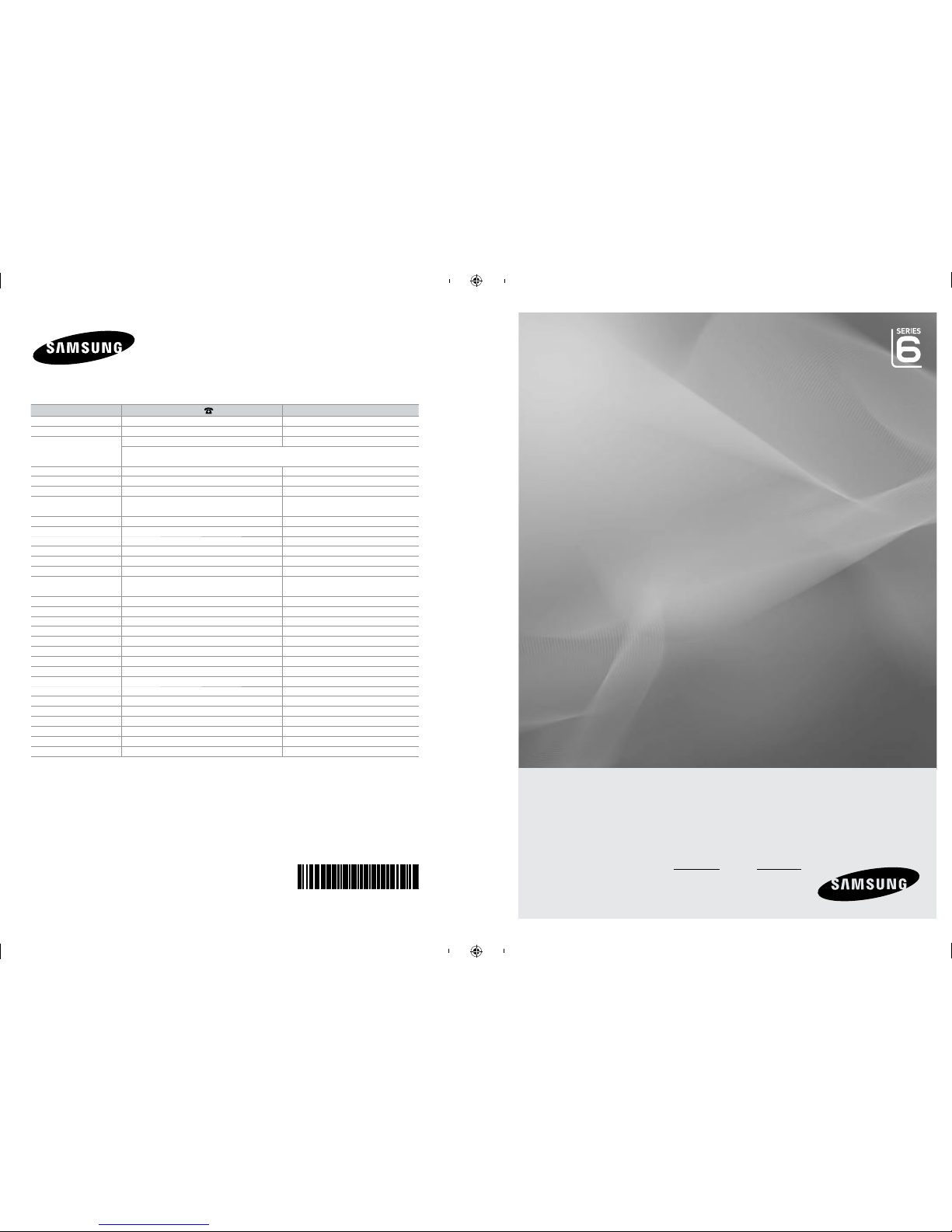
Country
Customer Care Centre
Web Site
AUSTRIA 0800-SAMSUNG (726-7864) www.samsung.com/at
BELGIUM 0032 (0)2 201 24 18 www.samsung.com/be
CZECH REPUBLIC
844 000 844 www.samsung.com/cz
Distributor pro Českou republiku:
Samsung Zrt., česka organizační složka Vyskočilova 4, 14000 Praha 4
DENMARK 70 70 19 70 www.samsung.com/dk
EIRE 0818 717 100 www.samsung.com/ie
FINLAND 030-6227 515 www.samsung.com/fi
FRANCE
3260 SAMSUNG (€ 0,15/Min)
08 25 08 65 65 (€ 0,15/Min)
www.samsung.com
GERMANY 01805 - SAMSUNG (726-7864) (€ 0,14/Min) www.samsung.com
HUNGARY 06-80-SAMSUNG (726-7864) www.samsung.com
ITALIA 800-SAMSUNG (726-7864) www.samsung.com
LUXEMBURG 0035 (0)2 261 03 710 www.samsung.com/be
NETHERLANDS 0900-SAMSUNG (726-7864) (€ 0,10/Min) www.samsung.com/nl
NORWAY 815-56 480 www.samsung.com/no
POLAND
0 801 801 881
022-607-93-33
www.samsung.com/pl
PORTUGAL 80820-SAMSUNG (726-7864) www.samsung.com/pt
SLOVAKIA 0800-SAMSUNG (726-7864) www.samsung.com/sk
SPAIN 902 10 11 30 www.samsung.com
SWEDEN 0771-400 200 www.samsung.com/se
SWITZERLAND 0800-SAMSUNG (726-7864) www.samsung.com/ch
U.K 0845 SAMSUNG (7267864) www.samsung.com
TURKEY 444 77 11 www.samsung.com
ESTONIA 800-7267 www.samsung.ee
LATVIA 800-7267 www.samsung.com/lv
LITHUANIA 8-800-77777 www.samsung.lt
KAZAHSTAN 8-10-800-500-55-500 www.samsung.kz
KYRGYZSTAN 00-800-500-55-500 RUSSIA 8-800-555-55-55 www.samsung.ru
TADJIKISTAN 8-10-800-500-55-500 UKRAINE 8-800-502-0000 www.samsung.com
UZBEKISTAN 8-10-800-500-55-500 www.samsung.uz
LCD TV
user manual
imagine the possibilities
Thank you for purchasing this Samsung product.
To receive more complete service, please register
your product at
www.samsung.com/global/register
Model Serial No.
BN68-01412S-01
Contact SAMSUNG WORLDWIDE
If you have any questions or comments relating to Samsung products,
please contact the SAMSUNG customer care centre.
BN68-01412S-02L09-Cover.indd 1 2008-06-01 ¿ÀÀü 1:28:32
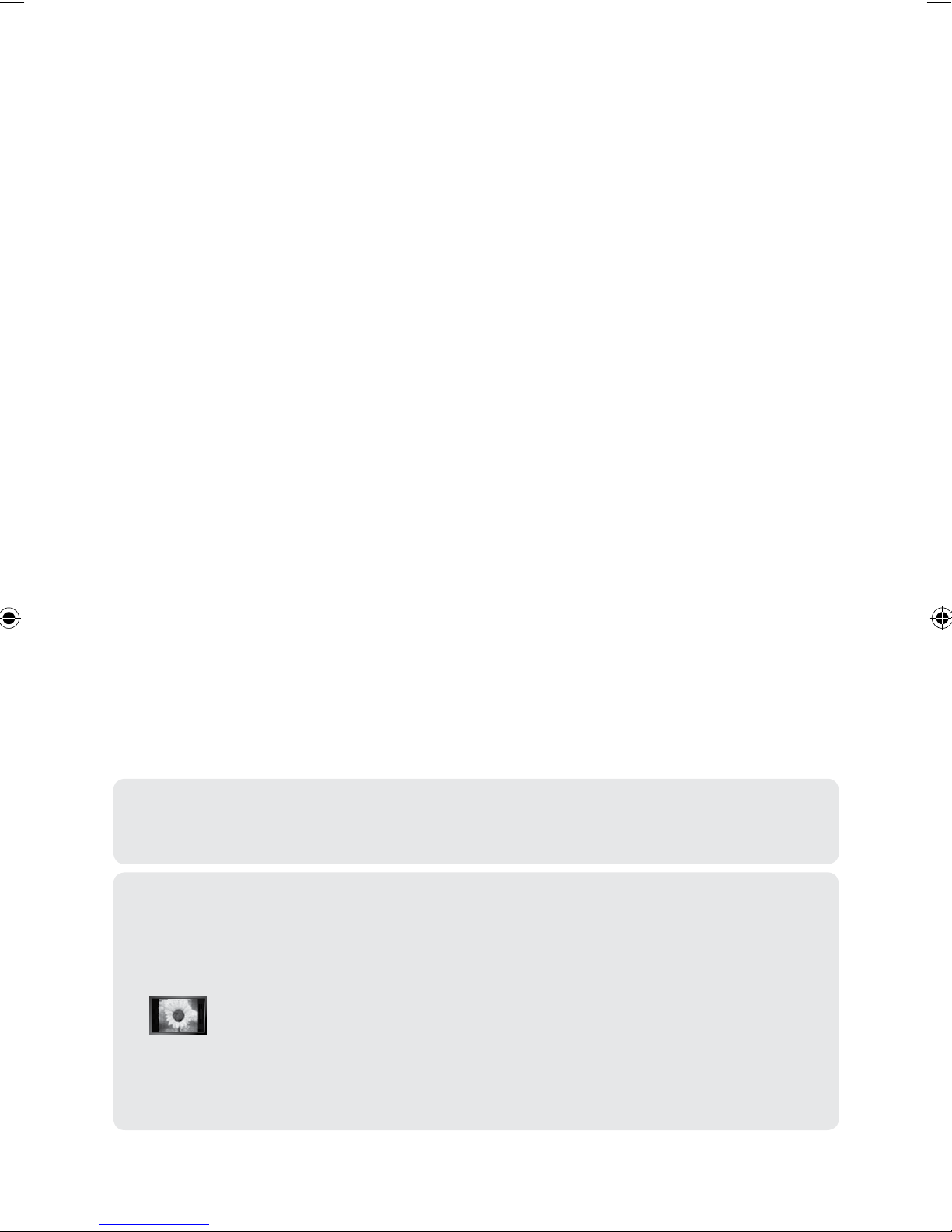
© 2008 Samsung Electronics Co., Ltd. All rights reserved.
Sabit Görüntünün Gösterilmesiyle ilgili Önlemler
Sabit görüntü TV ekranında kalıcı hasara neden olabilir.
• LCD ekran panelinde sabit bir görüntüyü 2 saatten fazla tutmay›n.
Bu, ekran görüntüsünde takılmaya neden olabilir. Bu görüntü takılmasına, “ekran yanması” da
denir.
Bu tür bir kalıcı görüntüyü önlemek için hareketsiz bir görüntü ekrandayken parlaklık ve kontrast
değerlerini düflük bir seviyeye ayarlayınız.
• LCD televizyonu uzun süre 4:3 formatında izlemek, farklı ıflık emisyonundan dolayı
ekranın solunda, sağında ve ortasında çizgi fleklinde izler bırakabilir. DVD ya da oyun
konsolunu oynatmak da benzer etkiye yol açabilir. Yukarıdaki etkilerin neden olduğu
hasarlar Garanti kapsamında değildir.
• Video oyunlarından ve bilgisayardan uzun süre durağan resimlerin görüntülenmesi kısmi görüntü
izi oluflturabilir.
Bu etkiyi önlemek için, durağan görüntüleri ekranda tutarken ‘parlaklık’ ve ‘kontrast’ derecelerini
azaltın.
Dünyanın her yerinden SAMSUNG’a ulaşın.
Samsung ürünleri ile ilgili sorularınız ya da yorumlarınız varsa lütfen SAMSUNG müşteri hizmetleri
merkezi ile temasa geçin. (Daha fazla bilgi için arka kapağa bakın.)
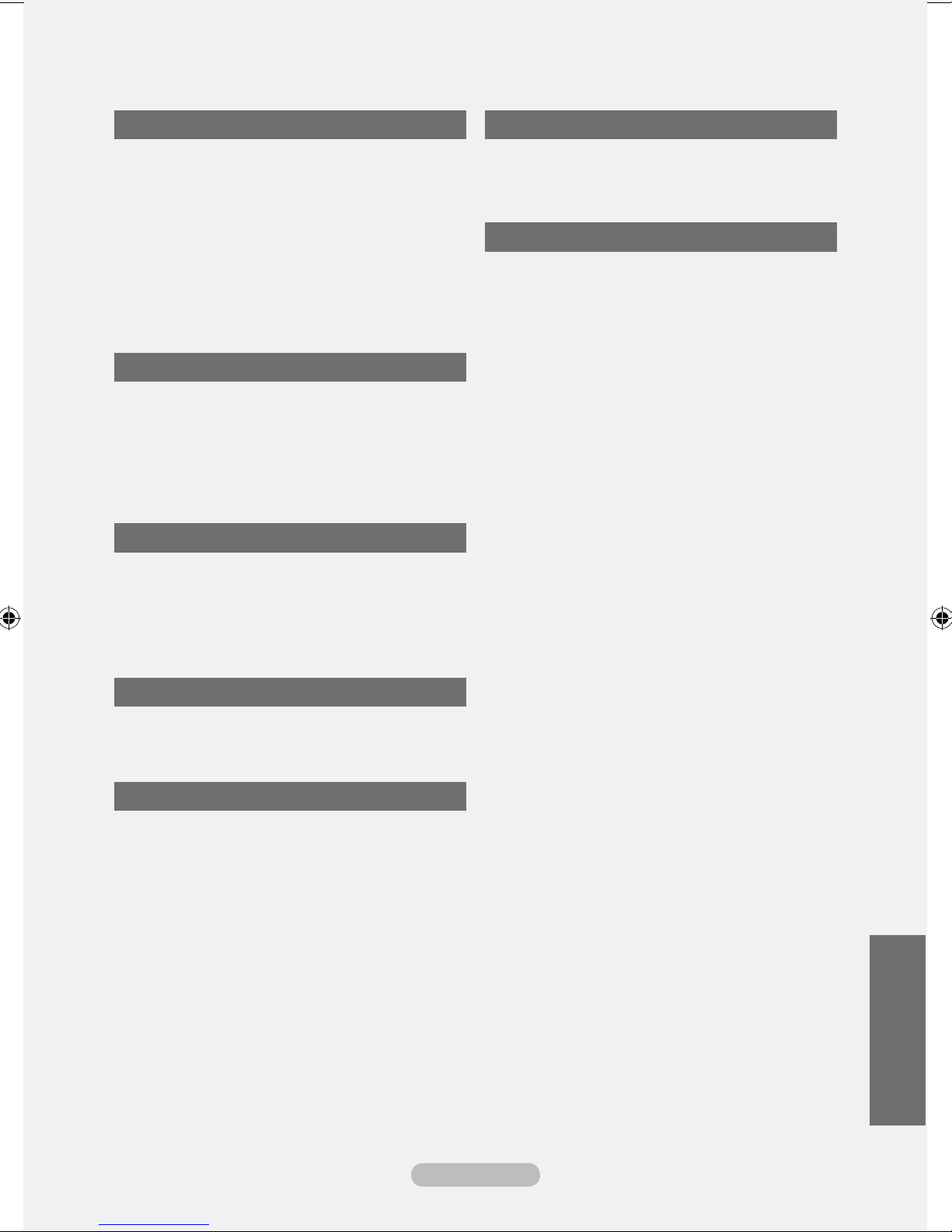
Türkçe - 1Türkçe - 1
İçindekiler
TELEVİZYONUNUZU TAKMA VE HAZIRLAMA
Parça Listeleri .....................................................................3
Altlığın Takılması
................................................................3
Duvara Montaj Kitinin Takılması
......................................... 3
Kumanda Panosuna Bakış
................................................. 4
Bağlantı Panosuna Bakış
................................................... 5
Uzaktan Kumandaya Bakış
................................................ 8
Uzaktan Kumandaya Pil Takma
......................................... 9
Açma ve Kapatma
.............................................................. 9
Televizyonunuzun Standby (Bekleme) Moduna Alınması
.. 9
Menüleri Görme
................................................................10
TOOLS Düğmesini Kullanma
...........................................10
Plug & Play
.......................................................................11
KANALLARI AYARLAMA
Kanalların Otomatik Kaydedilmesi ...................................12
Kanalların Elle Kaydedilmesi
............................................13
Kanal Ekleme / Kilitleme
...................................................14
Kaydedilen Kanalların Sınıflanması
.................................15
Kanallara İsim Verme
....................................................... 15
Kanal Alışının İnce Ayarı
.................................................. 16
LNA (Düşük Gürültü Amplifikatörü)
..................................16
SGÖRÜNTÜYÜ AYARLAMA
Resim Standardının Değiştirilmesi ...................................17
Özel Görüntüyü Ayarlama
................................................ 18
Görüntü Üzerinde Ayrıntılı Ayarları Yapılandırma
............ 18
Görüntü Ayarlarını Fabrika Ayarlarına Döndürme
............ 19
Resim Seçeneğini Yapılandırma
...................................... 20
Resim İçinde Resim (PIP) İzleme
..................................... 22
SESİ AYARLAMA
Ses Özellikleri ...................................................................23
Ses Modunun Seçilmesi
...................................................24
Kulaklık Bağlamak (Ayrı satılır)
........................................24
SAATİ AYARLAMA
Geçerli Saatin Ayarlanması ve Gösterilmesi .................... 25
Uyku Zamanlayıcısının Ayarlanması
................................25
Televizyonun Otomatik Olarak Açılması ve Kapanması
..26
DİĞER İŞLEVLERİN AYARLANMASI
Dil Seçimi .........................................................................26
Melodi / Eğlence / Enrj. Tasarrufu
.................................... 27
Kaynağın Seçilmesi
..........................................................28
Giriş Kaynağı İsimlerinin Düzenlenmesi
...........................29
DTV ÖZELLİĞİNİN KULLANILMASI
DTV Menü Sisteminin Önizlemesinin Yapılması .............. 30
Kanal Listesinin Otomatik Olarak Güncellenmesi
............31
Kanal Listesinin Elle Güncellenmesi
................................31
Sık Kullanılan Kanallarınızın Düzenlenmesi
.....................32
Kanal Listesinin Seçilmesi
................................................34
Program Bilgilerinin Görüntülenmesi
................................34
EPG (Elektronik Program Kılavuzu)
Bilgilerinin İzlenmesi .........................................................35
Zamanlanmış Öğeler Listesinin Kullanılması
...................36
Varsayılan Kılavuzun Ayarlanması
...................................36
Tüm Kanalların ve Sık Kullanılan Kanalların İzlenmesi
.... 37
Menü Şeffaflığının Ayarlanması
.......................................37
Ebeveyn Kilidinin Ayarlanması
......................................... 38
Altyazının Ayarlanması
.....................................................39
Altyazı Modunun Ayarlanması
..........................................39
Ses Formatının Seçilmesi
................................................39
Sesli Açıklama Seçimi
...................................................... 40
Digital Text’in (Dijital Metin) seçilmesi
(Sadece İngiltere) ............................................................. 40
Zaman Diliminin Seçilmesi (Sadece İspanya)
.................. 41
Ürün Bilgilerinin Görüntülenmesi
......................................41
Sinyal Bilgilerinin Kontrolü
................................................42
Yazılımın Yükseltilmesi
....................................................42
Common Interface’in (Genel Arayüz) Görüntülenmesi
..... 43
CI (Genel Arayüz) Menüsünün Seçilmesi
........................43
Sıfırlama
........................................................................... 44
Tercih Edilen Dilin Seçilmesi
(Altyazı, Ses ya da Teletekst) ...........................................44
Tercih
...............................................................................45
Türkçe
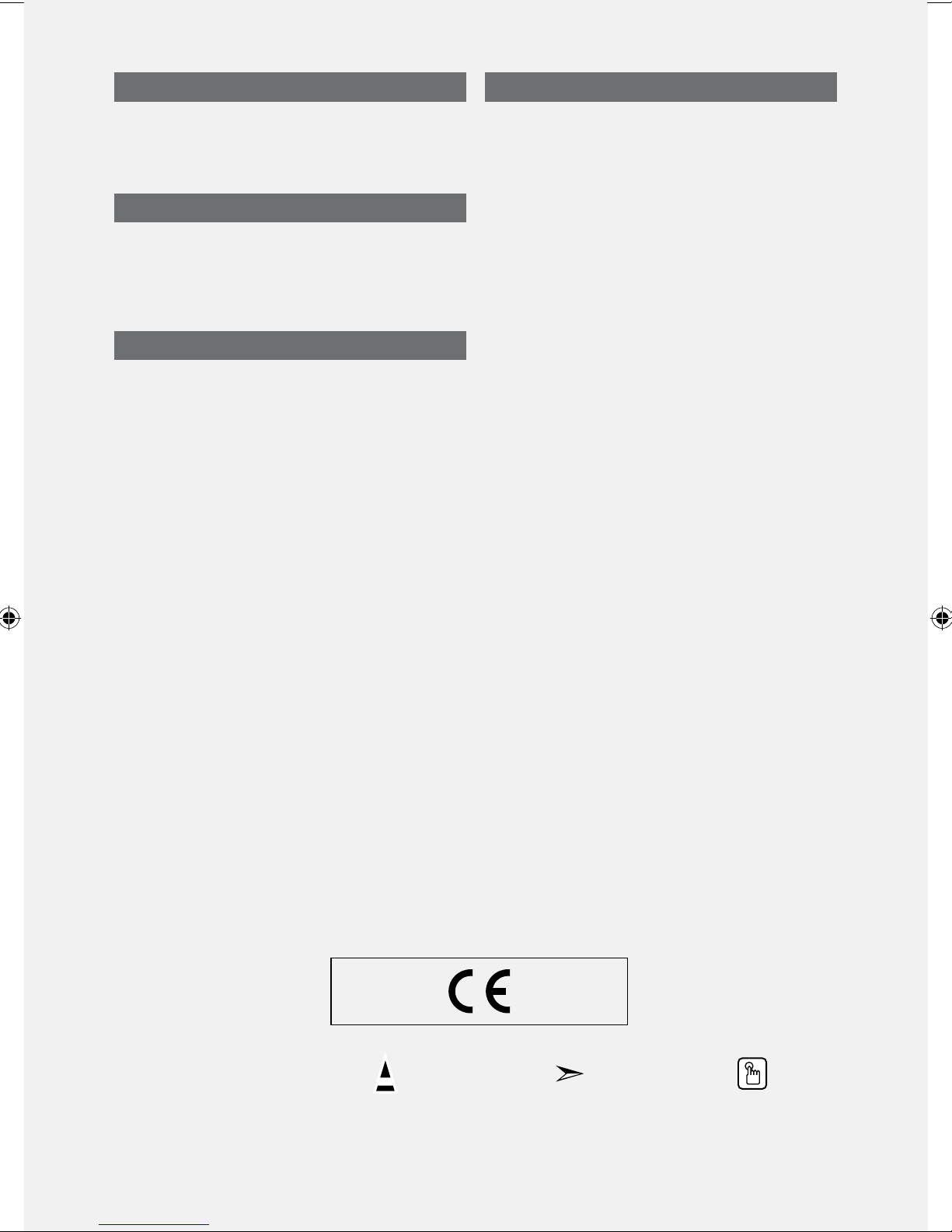
Türkçe - 2
Semboller Basın Not Tek Basmalı Düğme
PC’NİN AYARLANMASI
PC Yazılımınızın Ayarlanması
(Windows XP’ye bağlı olarak) ..........................................46
Ekran Modları
................................................................... 46
TV’nizin Kişisel Bilgisayarınızla Ayarlanması
.................. 47
WISELINK
WISELINK İşlevinin Kullanılması ...................................... 48
WISELINK Menüsünün Kullanılması
................................49
FOTO (JPEG) Listesinin kullanılması
............................... 50
MP3 Listesinin kullanılması
.............................................. 53
Ayar Menüsünün Kullanılması
..........................................54
ANYNET+ HAKKINDA
Anynet+ nedir? ................................................................55
Anynet+ Cihazlarını Bağlama
........................................... 55
Anynet+ Kurulumu
............................................................ 56
Anynet+ Cihazları arasında Tarama ve Geçiş..................57
Kayıt
.................................................................................59
Bir Alıcı yoluyla dinleme
...................................................59
Hizmet Talebinden önce Kontrol Edilmesi
Gereken Noktalar .............................................................60
KULLANIMLA İLGİLİ ÖNERİLER
Teleteks Özelliği ............................................................... 61
Duvara Montaj (Ayrı satılır)
..............................................63
Hırsızlığa Karşı Kensington Kilidinin Kullanılması
(Module bağlıdır) ..............................................................64
Sorun Saptama ve Giderme: Servis Personeli ile
Görüşmeden Önce ........................................................... 65
Teknik ve Çevresel Koşullar
...........................................66
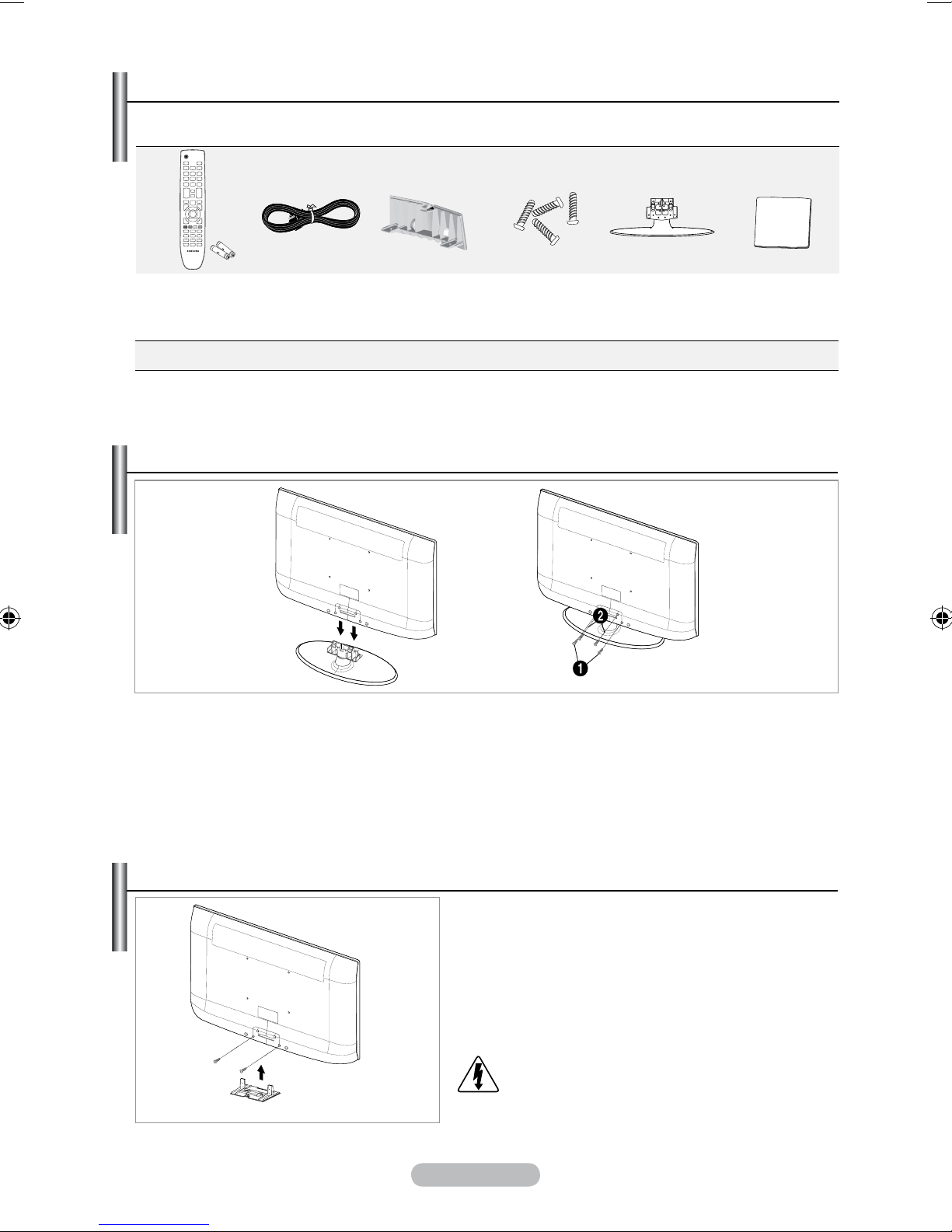
Türkçe - 3
Parça Listeleri
LCD TV’nizle birlikte aşağıdaki öğelerin verildiğinden emin olun.
Öğelerden herhangi biri eksikse bayiinizle görüşün.
Uzaktan Kumanda
ve Piller
(AAA x 2)
Güç Kablosu Kapak-Alt
Altlık Vidası
X 4
Altlık Temizleme Bezi
Garanti kartı / Güvenlik Kılavuzu / Kayıt Kartları (Her yerde yoktur)
Altlık ve altlık vidası, modele bağlı olarak ürün paketinde bulunmayabilir.
➣
➣
M4 X L16
Kullanım Kılavuzu
•
Garanti kartı
•
Güvenlik Kılavuzu
•
Kayıt Kartları
•
Duvara Montaj Kitinin Takılması
Duvara montaj öğeleri (ayrı satılır) ile TV’yi duvara monte
edebilirsiniz.
Duvara montaj kitinin takılmasıyla ilgili daha fazla bilgi
için, Duvara Montaj öğeleriyle birlikte verilen talimatlara
bakın. Duvara montaj braketini takarken yardım için bir
teknisyenle görüşün.
Samsung Electronics, TV’yi kendiniz monte etmeyi
seçtiğinizde kendinize ya da başkalarına vereceğiniz
hasarlardan sorumlu değildir.
Duvara Montaj Kitinizi TV’niz açıkken kurmayın.
Elektrik çarpması sonucunda kişisel yaralanmaya
neden olabilir.
Altlığı çıkarın, alt deliği bir kapakla kapatın ve iki
vidayı sıkın.
➣
Altlığın Takılması
1. LCD TV’nizi ve altlığı bağlayın.
TV iki veya daha fazla kişi tarafından taşınmalıdır.
Montajı yaparken altlığın ön ve arkası arasındaki farklılığa dikkat edin.
2. İki vidayı konum 1 ’de ve ardından iki vidayı konum 2’de sıkıştırın.
Ürünü dik tutun ve vidaları sıkıştırın. Vidaları LCD TV aşağı doğru yerleştiği sırada sıkıştırırsanız,
bir tarafa doğru eğilebilir.
Altlık, ekran boyutu 37 inç veya daha büyük olan modellere takılır.
➣
➣
➣
➣
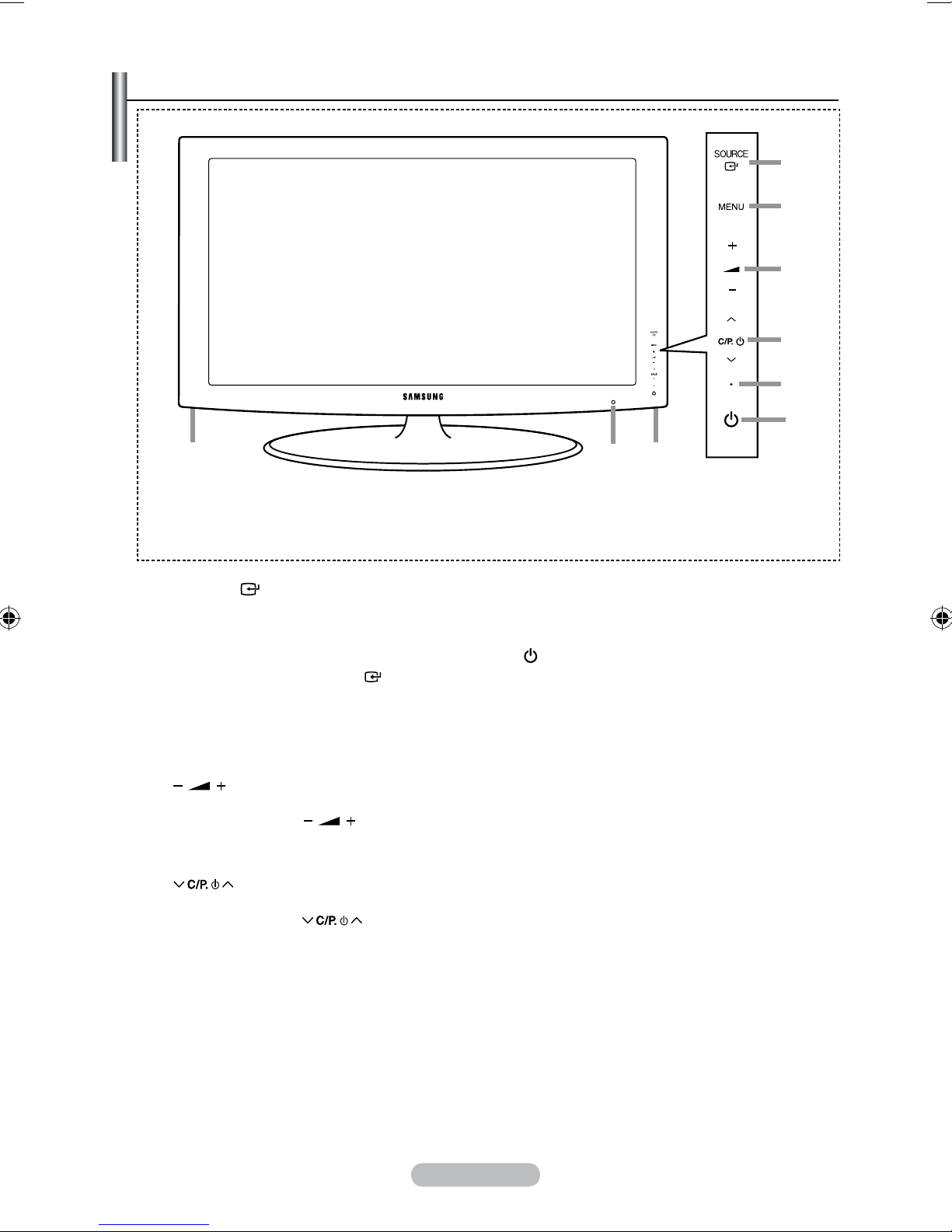
Türkçe - 4
8 87
4
1
2
3
5
6
Kumanda Panosuna Bakış
1 SOURCE
Mevcut tüm giriş kaynakları arasında
değişir (TV, Harici1, Harici2, AV, S-Video,
Parça, PC, HDMI1, HDMI2, HDMI3, HDMI4,
DTV). Ekran menüsünde, bu düğmeyiuzaktan
kumanda üzerindeki
ENTER
düğmesini
kullandığınız gibi kullanın.
2 MENU
TV’nizin özellikler ekran menüsünü görmek için
basın.
3
Sesi azaltmak veya artırmak için basın.
Ekran menüsünde, düğmelerini
uzaktan kumanda üzerindeki ve
düğmelerini kullandığınız gibi kullanın.
4
Kanalları değiştirmek için basın.
Ekran menüsünde, düğmelerini
uzaktan kumanda üzerindeki ve
düğmelerini kullandığınız gibi kullanın.
(Uzaktan Kumanda olmadan, TV’yi Kanal
düğmelerini kullanarak açabilirsiniz.)
5 Güç Göstergesi
Güç açıkken yanıp söner ve kapanır; bekleme
modunda sürekli yanar.
6 (Power)
TV’yi açıp kapatmak için basın.
7 Uzaktan Kumanda Sensörü
Uzaktan kumandayı TV üzerinde bu noktaya
doğru tutun.
8 Hoparlörler
Ürünün rengi ve şekli, Module bağlı olarak farklılık gösterebilir.
➣
Ön Panel düğmeleri
Çalıştırmak için her düğmeye
dokunun.
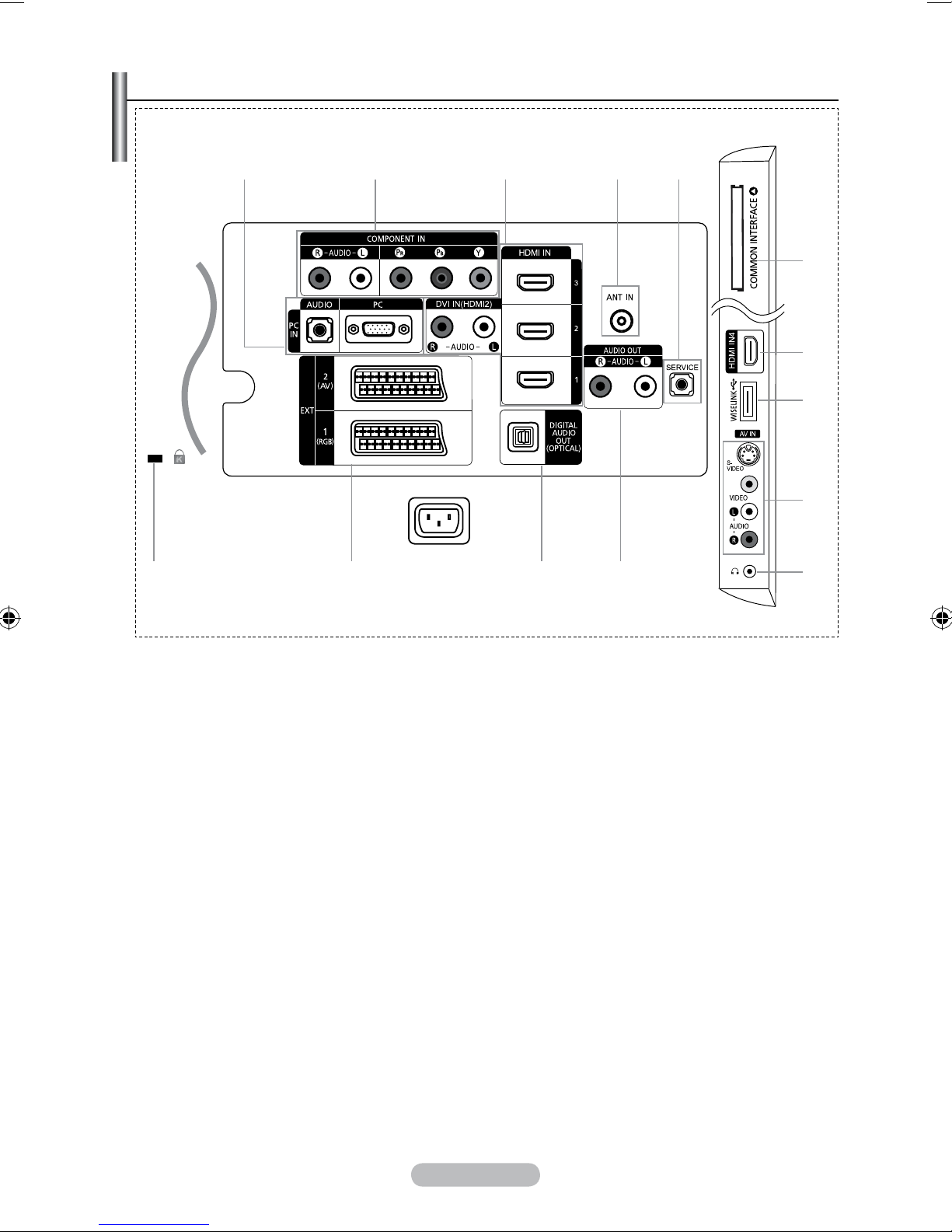
Türkçe - 5
Bağlantı Panosuna Bakış
TV’nize harici bir cihaz bağladığınızda, birimdeki gücün kapatıldığından emin olun.
Harici bir cihaza bağlarken, bağlantı terminalinin rengiyle kabloyu uyumlu hale getirin.
1
PC IN [PC] / [AUDIO]
PC’nizin üzerindeki video ve audio çıkış jakına bağlayın.
2
COMPONENT INCOMPONENT IN
Parça video kablolarını (isteğe bağlı) cihazınızın arkasındaki parça konektörüne (“P
R
”, “PB”, “Y”)
takın ve kabloların diğer uçlarını DTV ya da DVD cihazının karşılık gelen parça video çıkış bağlantı
girişlerine takın.
Set Üstü cihazını ve DTV’yi (ya da DVD’yi) aynı anda bağlamak istiyorsanız, Set Üstü Cihazını DTV’ye
(ya da DVD’ye) ve DTV’yi (ya da DVD’yi) cihazınızdaki parça konektörüne (“P
R
”, “PB”, “Y”) bağlayın.
Parça cihazlarınızdaki (DTV veya DVD) P
R
, PB ve Y konektörleri bazen Y, B-Y ve R-Y ya da Y, Cb ve Cr
şeklinde etiketlenebilir.
RCA ses kablolarını (isteğe bağlı) cihazınızın arkasındaki “R - AUDIO - L” girişlerine takın ve kabloların
diğer uçlarını A/V cihazınızın karşılık gelen ses çıkış bağlantı girişlerine takın.
3 HDMI IN 1, HDMI IN 2, HDMI IN 3, HDMI IN 4
HDMI bağlantısını destekleyen AV cihazları arasındaki bağlantıları destekler (Set Üstü Kutular, DVD
oynatıcılar).
HDMI - HDMI bağlantıları için ek Audio bağlantısı gerekmez.
HDMI/DVI kablo bağlantısı kullanırken, HDMI IN 2 jakını kullanmalısınız.
➣
➣
-
-
-
-
-
-
-
-
6
0
Ürünün rengi ve şekli, Module bağlı olarak farklılık gösterebilir.
➣
Elektrik Girişi
[Yan Panel Jakları]
1 2 3 4 5
3
7
8
9
!@#

Türkçe - 6
HDMI nedir?
“Yüksek Tanımlı Multimedya Arayüzü”, yüksek tanımlı dijital görüntü verilerinin ve çok kanallı
dijital ses aktarımını sağlar.
HDMI/DVI terminali, uygun kablolarla (ürün ile verilmez) ek cihazlara DVI bağlantısını destekler.
HDMI ve DVI arasındaki fark, HDMI cihazının daha küçük olması, HDCP (High Bandwidth Digital
Copy Protection– Yüksek Bant Genişliği Dijital Kopyalama Koruma) kodlama özelliğinin yüklü
olması ve çok kanallı dijital sesi desteklemesidir.
1.3’ten daha eski HDMI sürümlerini destekleyen DVD oynatıcılar/Kablolu TV alıcıları/Uydu alıcıları
bağlandığında TV’den ses gelmeyebilir ve resimlerin rengi anormal olabilir. Eski bir HDMI kablosu
bağlandığında ses gelmezse, HDMI kablosunu HDMI IN 2 jakına ve ses kablolarını TV’nin arka
tarafındaki DVI IN (HDMI2) “R-AUDIO-L” jaklarına takın. Böyle bir durumda, HDMI sürümünü
doğrulamak için DVD çalar/Kablolu Kutusu/Uydu alıcısını sağlayan şirkete başvurun ve ardından
yerleşik bellek güncelleştirme isteğinde bulunun. 1.3 olmayan HDMI kabloları sinir bozucu yanıp
sönmelere veya ekranda görüntünün kaybolmasına neden olabilir.
DVI IN(HDMI2) [R-AUDIO-L]
Harici cihazlar için DVI ses çıkışları.
HDMI/DVI ve Parça için desteklenen modlar
480i 480p 576i 576p 720p 1080i 1080p
HDMI/DVI 50Hz X X X O O O O
HDMI/DVI 60Hz X O X X O O O
Parça O O O O O O O
4 ANT IN
Televizyon kanallarını düzgün izleyebilmek için, aşağıdaki kaynaklardan birinden uygun televizyon sinyallerinin
alınması zorunludur:
Harici anten / Kablolu televizyon ağı / Uydu ağı
5 SERVICE
Yalnızca SERVİS için konektör.
Bunu isteğe bağlı montaj braketindeki jaka bağlayın. Bu özellik, uzaktan kumandanızı kullanarak TV
görüş açısını ayarlamanıza olanak sağlar.
6
COMMON INTERFACE Yuvası
Bazı kanallara “CI KARTI” yerleştirilmediğinde, ekranda “Karışmış Sinyal” görüntülenir.
Bir telefon numarası, CI KART Kimliği, Ana Makine Kimliği ve diğer bilgileri içeren eşleştirme
bilgileri yaklaşık 2~3 dakika içinde görüntülenecektir. Bir hata iletisi görüntülenirse, lütfen hizmet
sağlayıcınızla görüşün.
Kanal bilgileri yapılandırması tamamlandığında, kanal listesinin artık güncelleştirildiğini belirten
“Güncelleme Tamamlandı” mesajı görüntülenir.
Yerel bir kablo hizmet sağlayıcısından bir CI KARTI
edinmeniz gerekir. CI KARTI’nı düşürürseniz zarar
görebileceğinden elinizle dikkatlice çıkartın.
CI-Kartını, üzerinde belirtilen yönde yerleştirin.
COMMON INTERFACE Yuvasının yeri, modeline bağlı
olarak farklılık gösterebilir.
7
WISELINK
Fotoğraf dosyalarını (JPEG) izlemek ve ses dosyalarını (MP3) dinlemek için bir USB yığın depolama aygıtı
takın
.
➣
-
-
➣
-
➣
-
-
-
-
-
-
➣
➣
➣
-
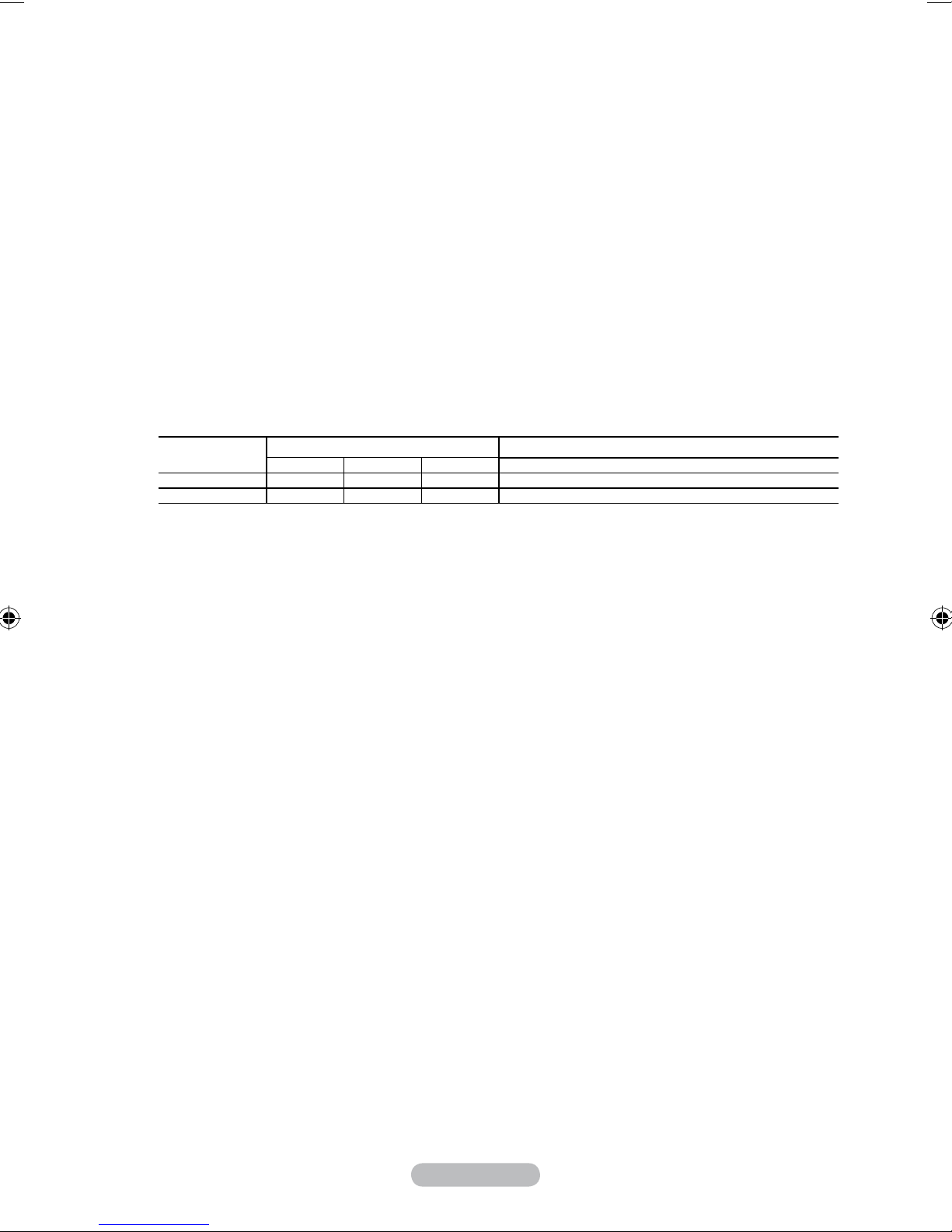
Türkçe - 7
8 S-VIDEO veya VIDEO / R-AUDIO-L
RCA ya da S-VIDEO kablosunu, VCR, DVD ya da Kamera gibi uygun bir harici cihaza bağlayın.
RCA ses kablolarını cihazınızın “R-AUDIO-L” girişlerine takın ve kabloların diğer uçlarını A/V
cihazınızın karşılık gelen ses çıkış bağlantı girişlerine takın.
9
Kulaklık jakı
Kulaklık, cihazınızın kulaklık çıkışına takılabilir. Kulaklık takılıyken, dahili hoparlörlerden gelen ses
kapatılacaktır.
0 AUDIO OUT [R-AUDIO-L]
RCA ses kablolarını cihazınızın arkasındaki AUDIO OUT [R-AUDIO-L] girişlerine takın ve kabloların
diğer uçlarını Amplifikatör ya da DVD Ev Sineması cihazınızın karşılık gelen ses çıkış bağlantı
girişlerine takın.
!
DIGITAL AUDIO OUT (OPTICAL)
Dijital Ses Cihazına takın.
HDMI IN jakları bağlıyken TV’deki DIGITAL AUDIO OUT (OPTICAL) jakı yalnızca 2 kanallı ses
çıkışı verir. 5.1 kanal ses duymak istiyorsanız, DVD çalar veya Kablo/Uydu Kutusundaki Optik jakı
doğrudan Amplifikatör veya Ev Sinemasına bağlayın, TV’ye bağlamayın.
@ EXT 1, EXT 2
Bağlantı
Input (Giriş) Çıkış
Video Audio (L/R) RGB
Video + Audio (L/R)
EXT 1 O O O
Yalnızca TV veya
DTV
çıkışı kullanılabilir.
EXT 2 O O
Seçtiğiniz çıkış.
VCR, DVD, video oyun cihazları ya da video disk çalarlar gibi harici cihazlar için giriş ya da çıkış
bağlantıları.
# Kensington Kilidi (Module bağlıdır)
Kensington kilidi (isteğe bağlı), sistemi halka açık bir ortamda kullanıyorsanız, sistemi fiziksel olarak
sabitlemek için kullanılan bir aygıttır.
Bir kilitleme cihazı kullanmak isterseniz, TV’yi satın aldığınız bayii ile görüşün.
Kensington kilidinin konumu, modeline bağlı olarak farklılık gösterebilir.
-
-
-
-
-
➣
-
-
-
-
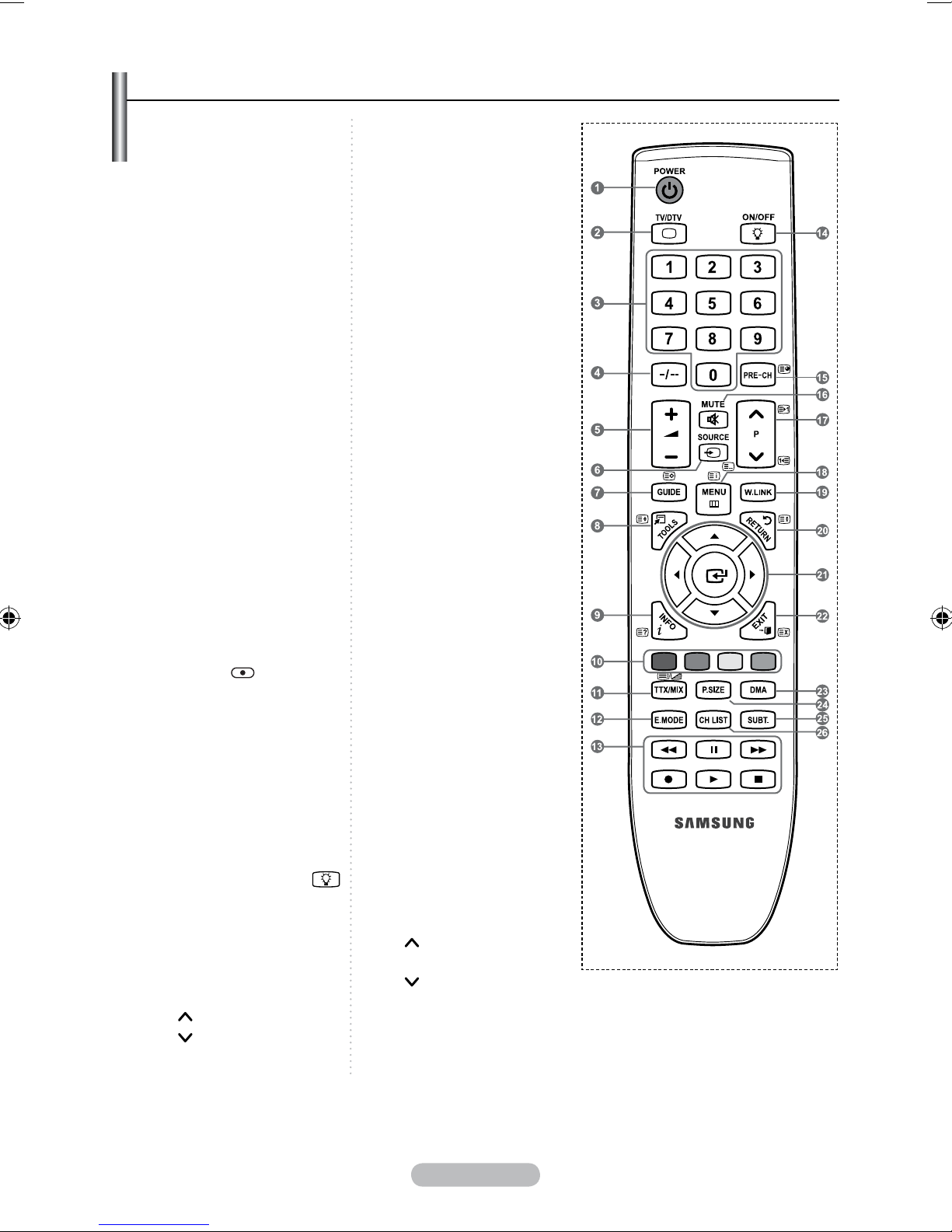
Türkçe - 8
Uzaktan Kumandaya Bakış
Parlak ışık, uzaktan kumandanın performansını etkileyebilir.
➣
1 Televizyon Beklemede
düğmesi.
2
Doğrudan TV ve DTV
modunu seçer.
3
Kanal numarasınıKanal numarasını
doğrudan girmek için
numara düğmeleri.
4
Tek/Çift basamaklı kanal
seçimi.
5
+ :
Ses seviyesinin artırılması.
– :
Ses seviyesinin azaltılması.
6
Kullanılabilir kaynak seçimi.
7 Ekranda “Kanal Listesi” iEkranda “Kanal Listesi” i
görüntüler.
8
Sık kullanılan işlevleri hızlaSık kullanılan işlevleri hızla
seçmek için kullanın.
9
Geçerli yayındaki bilgileriGeçerli yayındaki bilgileri
görmek için kullanın.
0
Renk düğmeleri:
Kanal listesi ve WISELINK
vb.’de bulunan bu
düğmeleri kullanın.
@
Spor, sinema ve oyunlarSpor, sinema ve oyunlar
için isteğe bağlı ekran ve
ses modlarını seçmek
üzere basın.
#
DMA, WISELINK veDMA, WISELINK ve
Anynet+’te bu düğmeleri
kullanın. ( : Bu uzaktan
kumanda, Anynet+ özelliği
ile birlikte, Samsung
kayıt cihazlarındaki
kayıtları kontrol etmek için
kullanılabilir.)
$
Uzaktan kumanda
üzerindeki arka aydınlatma
düğmelerine basın. Bu işlev,
gece kullanımında veya
oda karanlık olduğunda
uygundur. (Uzaktan
kumandadaki ON/OFF
düğmesini Açık konumuna
ayarlanmış şekilde
kullanmanız, pil kullanım
süresini azaltacaktır.)
% Önceki kanal.
^
Geçici olarak sesi kapatır.Geçici olarak sesi kapatır.
&
P : Sonraki kanal.
P : Önceki kanal.
*
Ana ekranda gösterimliAna ekranda gösterimli
menü sistemini görüntüler.
(
Bu işlev, harici birBu işlev, harici bir
cihazdaki fotoğraf ve müzik
dosyalarını izlemenizi ve
dinlemenizi sağlamaktadır.
)
Önceki menüye geri döner.Önceki menüye geri döner.
a
Menüdeki imlece kumandaMenüdeki imlece kumanda
eder.
b
Ekranda gösterimliEkranda gösterimli
menüden çıkar.
c
Bunu, bir SAMSUNG DMA
(Dijital Medya Adaptörü)
cihazı bir HDMI arabirimi
yoluyla bağlarken ve DMA
moduna dönerken kullanın.
(DMA düğmesi isteğe
bağlıdır.) Çalıştırma
prosedürleri hakkında daha
fazla bilgi için DMA’nın
kullanıcı kılavuzuna
başvurun. Bu düğme,
“Anynet+ (HDMI-CEC)”
“Açık” konumda olduğunda
kullanılabilir (bakınız sayfa
56).
d
Resim boyutu seçimi.Resim boyutu seçimi.
e
Dijital altyazı görünümü
f
Ekranda “Kanal Listesi”
görüntüler.
Teletekst İşlevleri
2
Teletekst gösteriminden çıkış.
6 Teletekst mod seçimi.
(LIST/FLOF)
7 Teletekst hafızaya alma.
8 Teletekst boyutu seçimi.
9 Teletekst gösterimi.
0 Fastext konu seçimi.
! Alternatif olarak Teletext
(Teletekst), Double (Çift)
ya da Mix (Karışık) seçin.
% Teletekst alt sayfa.
& P
: Teletekstte sonraki
sayfa.
P : Teletekstte önceki
sayfa.
* Teletekst dizini.
) Teletekst tutma.
b Teletekst iptal.
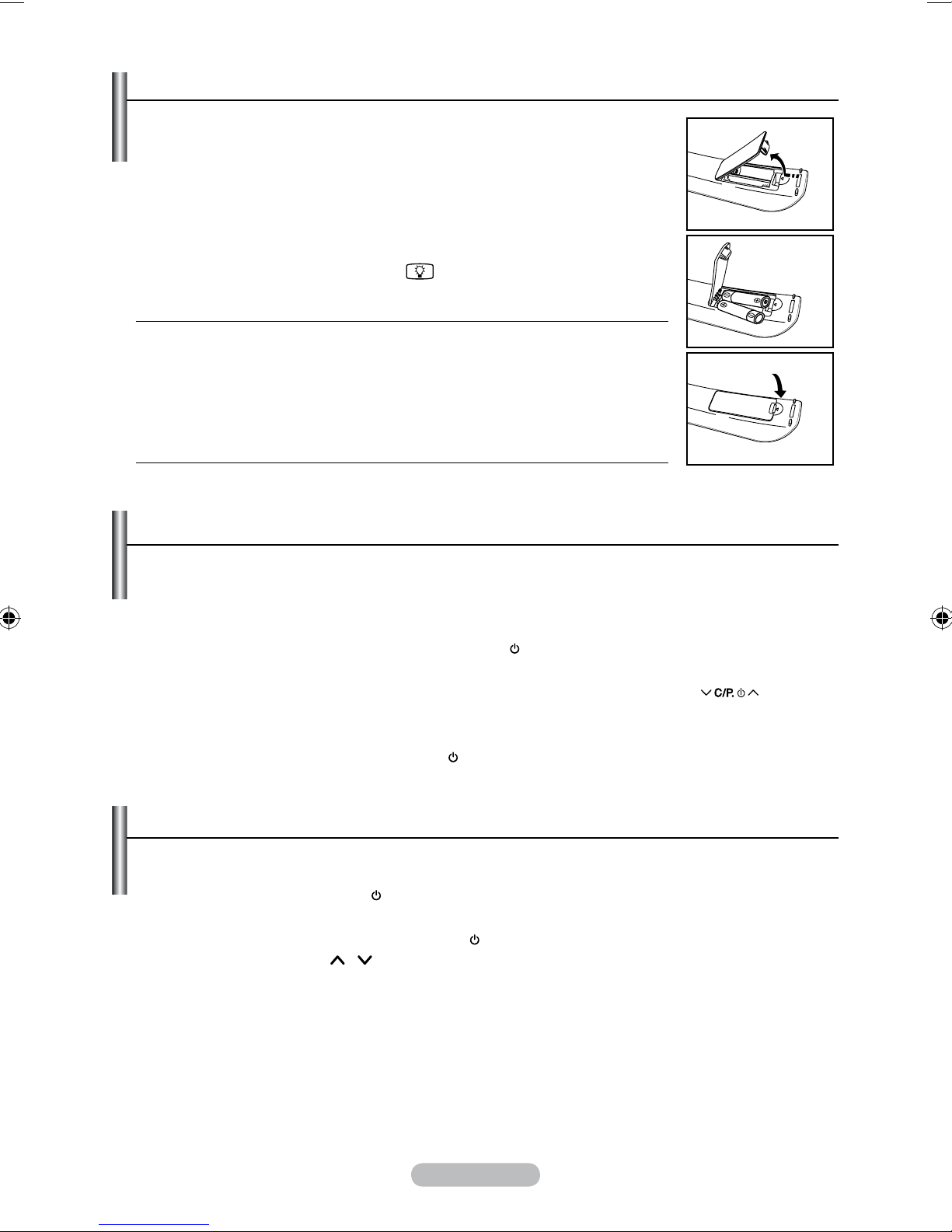
Türkçe - 9
Uzaktan Kumandaya Pil Takma
1. Resimde gösterildiği gibi uzaktan kumandanın arkasındaki kapağı kaldırın.
2. İki AAA boyutunda pil takın.
Pil uçlarındaki “+” ve “-” işaretlerinin bölme içindeki şekle uygun
olmasına dikkat edin.
3.
Kapağı çıkarın.
Uzaktan kumandayı uzunca bir süre kullanmayacaksanız, pilleri çıkartın
ve serin, kuru bir yerde muhafaza edin.
Uzaktan kumandadaki ON/OFF
düğmesini Açık konumuna
ayarlanmış şekilde kullanmanız, pil kullanım süresini azaltacaktır.
Uzaktan kumanda çalışmazsa, aşağıdakileri kontrol edin:
1. TV açık mı?
2. Pillerin artı ve eksi uçları ters olarak mı takılmış?
3. Piller bitmiş mi?
4. Elektrik kesintisi veya güç kablosunun çıkması gibi bir durum var mı?
5. Yakınlarda flüoresan lambası veya neon işareti var mı?
Açma ve Kapatma
Güç kablosu, cihazınızın arka tarafına bağlıdır.
1.
Güç kablosunu uygun bir prize takın.
Cihazınız üzerindeki bekleme göstergesi ışığı yanar.
2.
Cihazınız üzerindeki P düğmesine basın.
TV’yi açmak için uzaktan kumandanın POWER ya daya da TV/DTV düğmesine de basabilirsiniz.
Son seyretmekte olduğunuz program otomatik olarak yeniden seçilir.
3.
Uzaktan kumanda veya cihazınız üzerindeki numara düğmelerine (0~9) veya channel düğmesine
basın.
Cihazı ilk kez açtığınızda, menülerin görüntülenmesini istediğiniz dili seçmeniz istenecektir.
4.
Cihazınızı kapatmak için yeniden POWER düğmesine basın.düğmesine basın.
Televizyonunuzun Standby (Bekleme) Moduna Alınması
Cihazınız, güç tüketimini azaltmak için bekleme (standby) moduna alınabilir. Bekleme (standby)
modu izlemeyi geçici olarak (örneğin yemek sırasında) kesmek istediğinizde yararlı olur.
1.
Uzaktan kumandanın POWER düğmesine basın.düğmesine basın.
Ekrandaki görüntü kapanır ve cihazınızın üzerinde kırmızı bekleme göstergesi yanar.
2.
Cihazınızı yeniden açmak için tekrar POWER ’a, numara düğmelerine (0~9), TV/DTV düğmesine
veya kanal yukarı/aşağı (
/
) düğmesine basmanız yeterlidir.
Cihazınızı uzun süre (örneğin, tatile gittiğinizde) bekleme modunda bırakmayın. Seti elektrik
şebekesinden ve anten bağlantılarından ayırmak en doğru işlemdir.
➣
➣
➣
➣
➣
➣
➣
➣
➣
➣
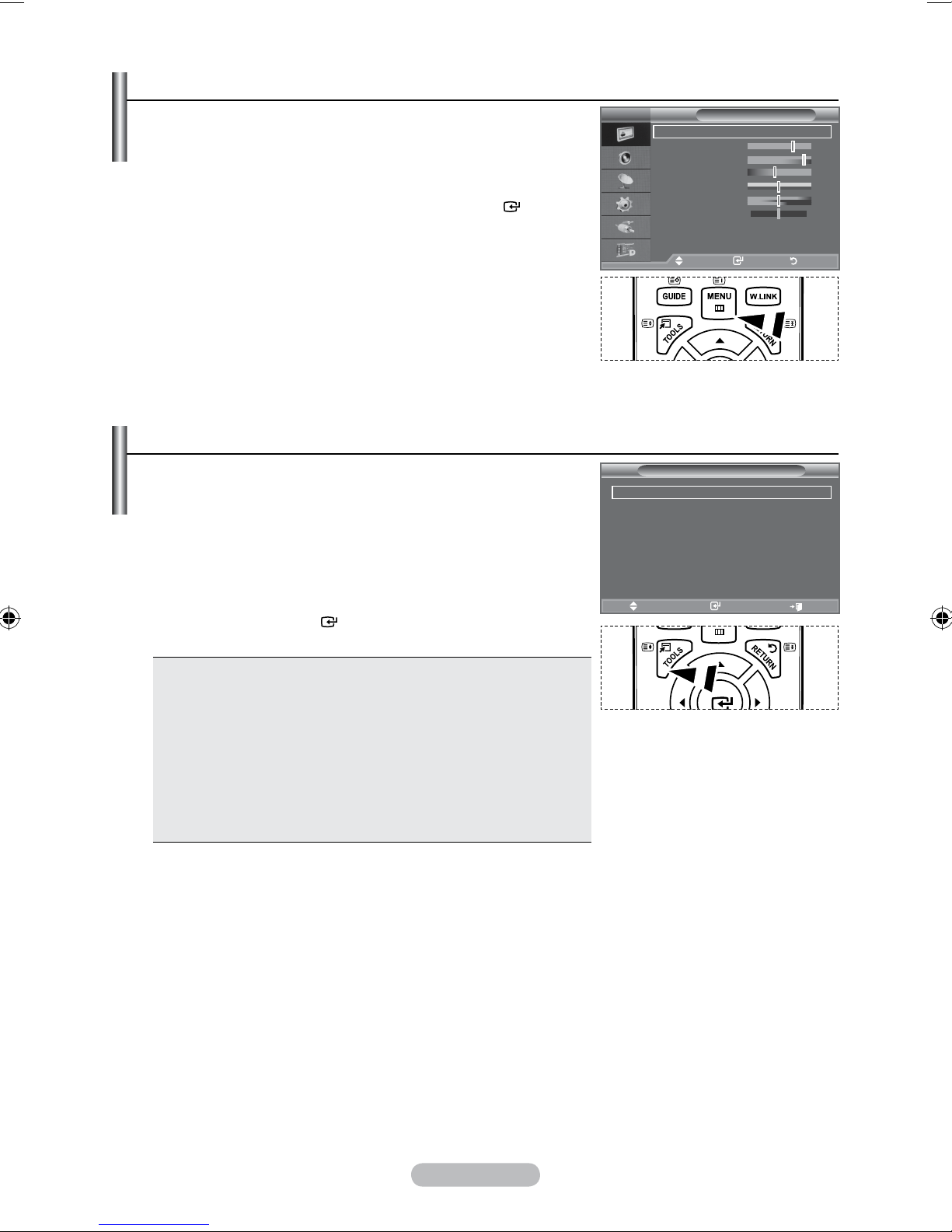
Türkçe - 10
Menüleri Görme
1. Cihazınız açıkken MENU düğmesine basın.
Ana menü ekranda görünür. Menünün sol tarafında simgeler
bulunur: Görüntü, Ses, Kanal, Kurulum, Giriş, Dijital Menü.
2.
Simgelerden birini seçmek için ▲ veya ▼ düğmesine basın.
Sonra simgelerin alt menüsüne girmek için
ENTER
düğmesine basın.
3.
Çıkmak için EXIT düğmesine basın.
Ekranda görülen menüler yaklaşık bir dakika sonra
kaybolacaktır.
➣
TOOLS Düğmesini Kullanma
Sık kullanılan işlevlerinizi hızla ve kolayca seçmek için TOOLS
düğmesini kullanabilirsiniz. “Araçlar” menüsü hangi harici giriş
modunu izlediğinize bağlı olarak değişir.
1.
TOOLS düğmesine basın.
“Araçlar” menüsü görünecektir.
2.
Bir menü seçmek için ▲ veya ▼ düğmesine basın.
3. Seçilen öğeleri ekrana getirmek, değiştirmek veya kullanmak
için ▲/▼/◄/►/
ENTER
düğmelerine basın. Her işlevin
detaylı açıklaması için, ilgili sayfaya başvurun.
Anynet+ (HDMI-CEC), bkz. sayfa 56
Resim Modu, bkz. sayfa 17
Ses Modu, bkz. sayfa 23
Kapanış Ayarı, bkz. sayfa 25
SRS TS XT, bkz. sayfa 23
Enrj. Tasarrufu, bkz. sayfa 28
Çift I-II , bkz. sayfa 24
PIP, bkz. sayfa 22
Otomatik Ayarlama, bkz. sayfa 47
♦
♦
♦
♦
♦
♦
♦
♦
♦
Araçlar
Anynet+ (HDMI-CEC)
Resim Modu : Standart
Ses Modu : Kişisel
Kapanış Ayarı : Kapalı
SRS TS XT : Kapalı
Enrj. Tasarrufu : Kapalı
Çift I-II : Mono
Taşı Giriş Çıkış
Görüntü
Modu : Standart
Arka Aydınlatma 7
Kontrast 95
Parlaklık 45
Netlik 50
Renk 50
Ton G50 R50
Ayrıntılı Ayarlar
sDaha
TV
Taşı Giriş Geri
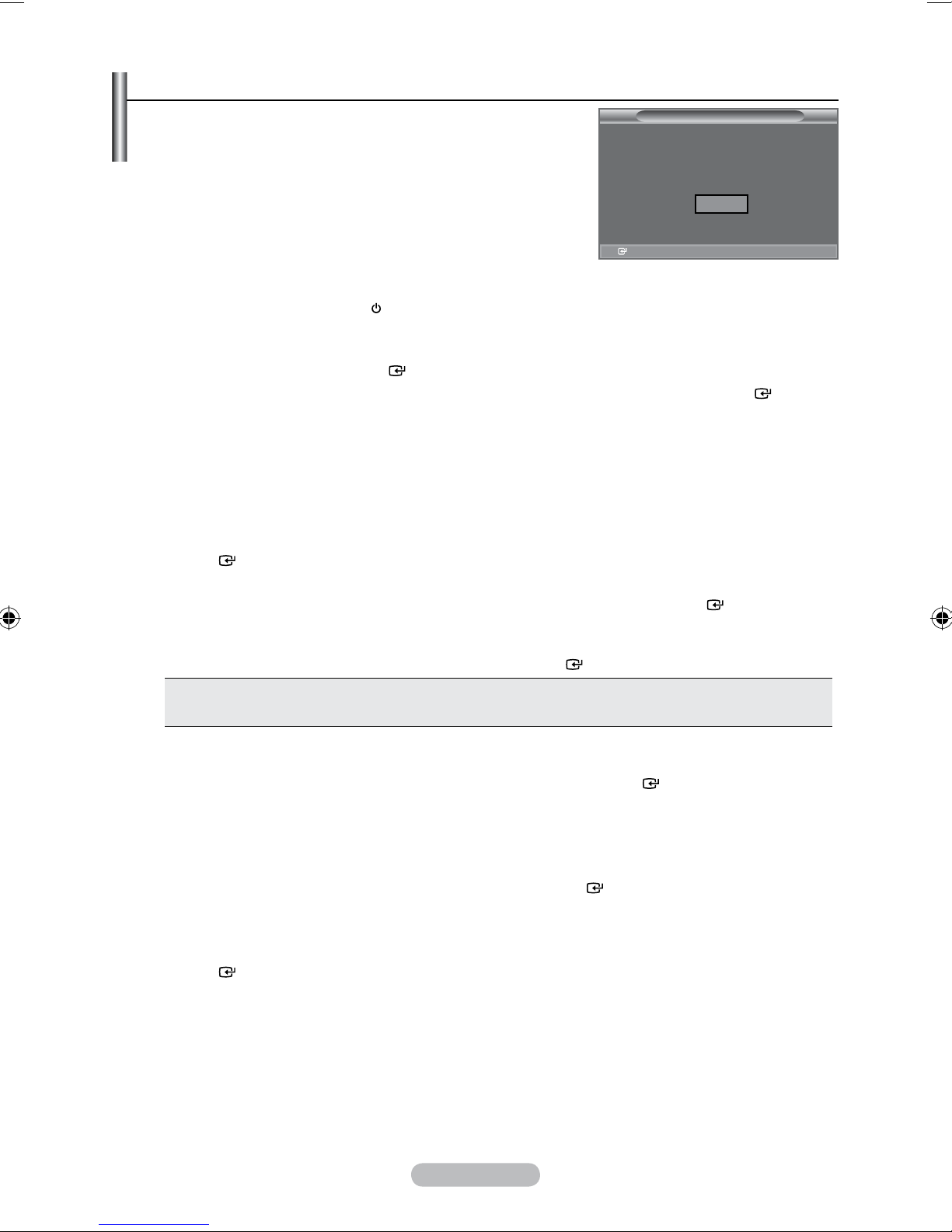
Türkçe - 11
Plug & Play
TV ilk kez açıldığında, birçok temel ayar otomatik olarak başlar
ve birbiri ardına devam eder. Aşağıdaki ayarlar seçilebilir.
Digital TV (DVB) ile ilgili tüm işlevler yalnızca DVB-T (MPEG2)
dijital karasal sinyallerin yayımlandığı ülke veya bölgelerde
çalışır. DVB-T sinyallerini alabileceğinize dair yerel bayiinizden
onay alın. Bu TV seti DVB-T özelliklerine uysa da, ileride
gelecek olan DVB-T dijital karasal yayınlarla uyumluluğun
korunması garantilenmez. Bazı ülkelerde birçok işlev
kullanılamayabilir.
1.
Uzaktan kumandanın POWER düğmesine basın.düğmesine basın.
“OK” seçilmiş olarak “Start Plug & Play.” mesajı görüntülenir.
2.
veya düğmesine basarak uygun dili seçin.
Seçiminizi onaylamak için
ENTER
düğmesine basın.
3. ◄ veya ► düğmesine basarak “Dükkan Demosu” veya “Evde Kullanım” seçin ve
ENTER
düğmesine basın.
Ev ortamınızda en iyi resim için TV’yi “Evde Kullanım” moduna ayarlamanızı öneririz.
“Dükkan Demosu” yalnızca satış ortamlarında kullanmak içindir.
Cihaz kazara “Dükkan Demosu” moduna ayarlanmışsa ve siz “Evde Kullanım”a (Standart)
dönmek istiyorsanız: Televizyon üzerindeki Volume düğmesine basın. Ses OSD görüntülendiğinde
televizyon üzerindeki MENU düğmesine basın ve 5 saniye boyunca basılı tutun.
4.
“Tamam” seçilmiş olarak “Anten girişini kontrol edin.” mesajı görüntülenir.
ENTER
düğmesine basın.
Lütfen anten kablosunun doğru olarak bağlandığını kontrol edin.
5.
veya düğmesine basarak uygun ülkeyi seçin. Seçiminizi onaylamak için
ENTER
düğmesine
basın.
6. “Bazı DTV işlevleri kullanılamayabilir. Dijital Tarama?” mesajı görüntülenir. ◄ ya da ► düğmesine
basarak “Evet” veya “Hayır” seçeneğini belirleyin ve
ENTER
düğmesine basın.
Evet: Önce bir ATV araması yapılır ve sonra DTV kanalı otomatik araması yapılır.
Hayır: Yalnızca ATV araması yapılır.
Bu işlev aşağıdaki ülkeler dışındaki tüm ülkelerde desteklenir : Fransa, Almanya, İtalya, Hollanda,
İspanya, İsviçre, İngiltere, Avusturya, İsveç, Finlandiya.
7.
“Başlama” seçilmiş olarak “Otomatik Kayıt” menüsü görüntülenir.
ENTER
düğmesine basın.
Kanal arama otomatik olarak başlar ve sonlanır.
DTV kanal tarama menüsü görüntülenir ve DTV kanalı otomatik olarak güncellenir.
DTV kanalı güncellenirse, Giriş menüsünün kaynak listesindeki Kaynak otomatik olarak DTV’ye değişir.
Bulunabilen tüm kanallar hafızaya alındıktan sonra “Saat Ayarı” menüsü görünür.
Kayda alma sürecini kesmek için istediğiniz zaman
ENTER
düğmesine basın.
DTV kanal güncellemesiyle ilgili daha ayrıntılı açıklama için, bu kılavuzu n 31. sayfasına bakın.
Kullanılabilir tüm dijital kanallar kaydedildikten sonra, zaman dilimi seçim ekranı ülkeye bağlı
olarak görüntülenir.
8.
ENTER
düğmesine basın.
◄ veya ► düğmesine basarak “Ay”, “Tarih”, “Yıl”, “Saat” veya “Dakika” özelliğini seçin.
veya
düğmesine basarak “Ay”, “Tarih”, “Yıl”, “Saat” veya “Dakika” özelliğine ayarlayın.
Uzaktan kumanda üzerindeki numara düğmelerini kullanarak da “Ay”, “Tarih”, “Yıl”, “Saat” ve
“Dakika” seçeneklerini ayarlayabilirsiniz.
➣
➣
➣
➣
➣
➣
➣
➣
➣
➣
➣
Plug & Play
Start Plug & Play.
Enter
OK
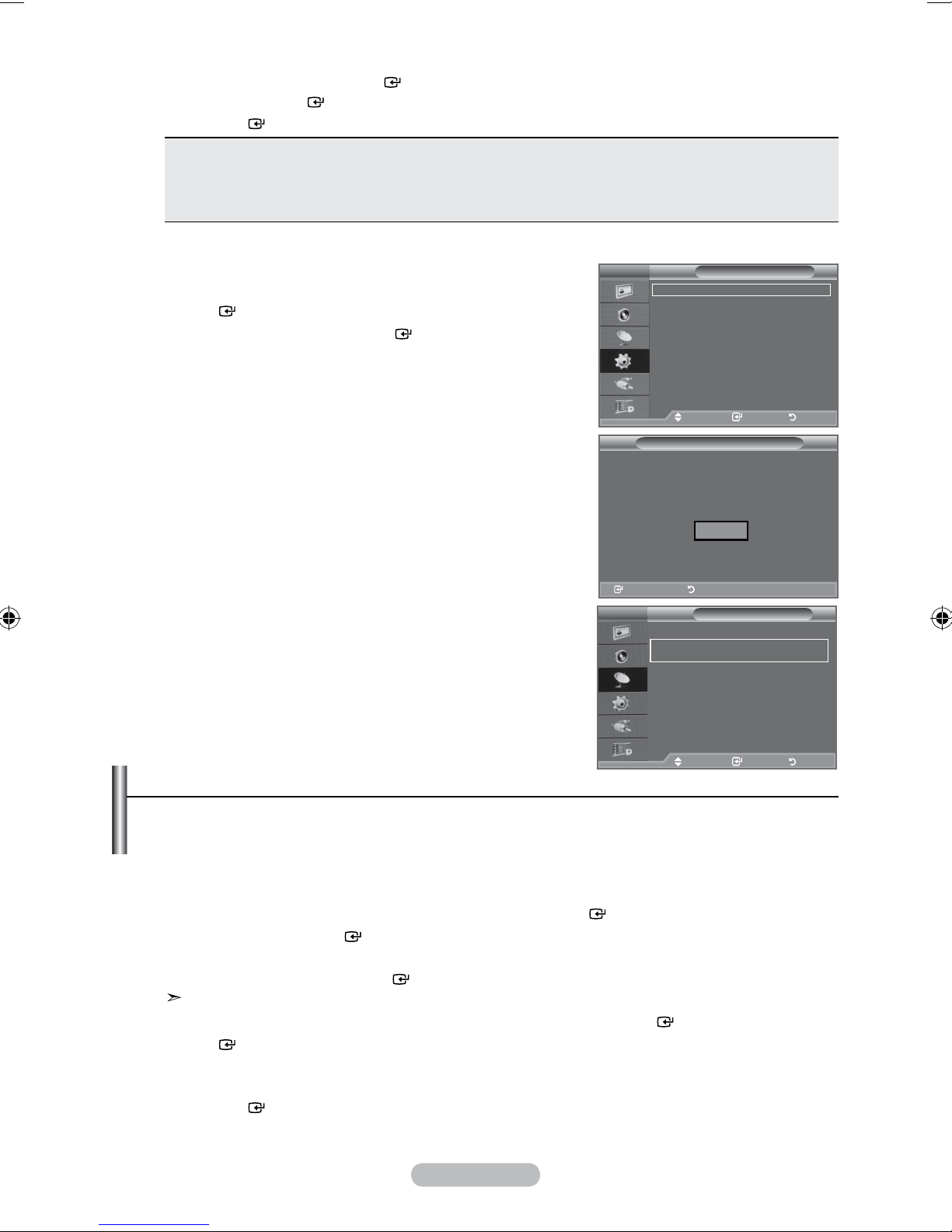
Türkçe - 12
9. Ayarınızı onaylamak için Ayarınızı onaylamak için
ENTER
düğmesine basın. “Keyifle izleyebilirsiniz.” mesajı gösterilir.
Bitirdiğinizde
ENTER
düğmesine basın.
ENTER
düğmesine basılmasa da, birkaç saniye sonra otomatik olarak mesaj kaybolur.
Dil: Dilinizi seçin.
Ülke: Ülkenizi seçin.
Otomatik Kayıt: Bölgedeki kanalları otomatik olarak tarar ve kaydeder.
Saat Ayarı: TV saati için geçerli saati belirler.
Bu özelliği sıfırlamak istiyorsanız...
1. Menüyü görüntülemek için MENU düğmesine basın.
veya düğmesine basarak “Kurulum”ı seçin, sonra
ENTER
düğmesine basın.
2. “Plug & Play”i seçmek için
ENTER
düğmesine yeniden
basın. Ayarlama seçenekleri hakkında daha fazla bilgi için
sayfa 11’e başvurun.
Plug & Play özelliği sadece TV modunda kullanılabilir.
Kanalların Otomatik Kaydedilmesi
Kanalların Elle Kaydedilmesi
Kanalların Otomatik Kaydedilmesi
Kullanabileceğiniz frekans aralıklarını tarayabilirsiniz (ve bu değerler yaşadığınız ülkeye göre
farklılık gösterebilir). Otomatik olarak yerleştirilen program numaraları, gerçek ya da istenen
program numaraları olmayabilir. Ancak kanal sıra numaralarını kendiniz değiştirebilir ve izlemek
istemediğiniz kanalları silebilirsiniz.
1. Menüyü görüntülemek için MENU düğmesine basın.
“Kanal” seçmek için ▲ veya ▼ düğmesine basın, sonra
ENTER
düğmesine basın.
2. “Ülke” seçmek için
ENTER
düğmesine basın.
3. ▲ veya ▼ düğmesine basarak uygun ülkeyi seçin.
Seçiminizi onaylamak için
ENTER
düğmesine basın.
Bu menüdeki ülke ayarını değiştirseniz bile, DTV’nin ülke ayarı değişmez. (Bkz. sayfa 31)
4. “Otomatik Kayıt”u seçmek için ▲ veya ▼ düğmesine basın, sonra
ENTER
düğmesine basın.
5.
ENTER
düğmesine basın.
TV, bulunabilen tüm kanalları kaydetmeye başlayacaktır.
Kayda alma sürecini kesmek ve “Kanal” menüsüne dönmek için istediğiniz zaman
ENTER
düğmesine basın.
6. Bulunabilen tüm kanallar hafızaya alındıktan sonra, “Sınıflama” menüsü görünür. ((Bkz. sayfa 15)
➣
➣
-
-
➣
➣
TV
Kanal
Ülke : Belçika
Otomatik kayıt
Elden kayıt
Kanal Yöneticisi
Sınıflama
İsim
İnce Ayar
LNA : Kapalı
Taşı Giriş Geri
Enter Return
Plug & Play
Tak ve Çalıştırı Başlat.
Giriş
Geri
Tamam
TV
Kurulum
Plug & Play
Dil
: Türkçe
Zaman
Duvara Montaj
Melodi : Kapalı
Eğlence : Kapalı
Enrj. Tasarrufu : Kapalı
PIP
Taşı Giriş Geri
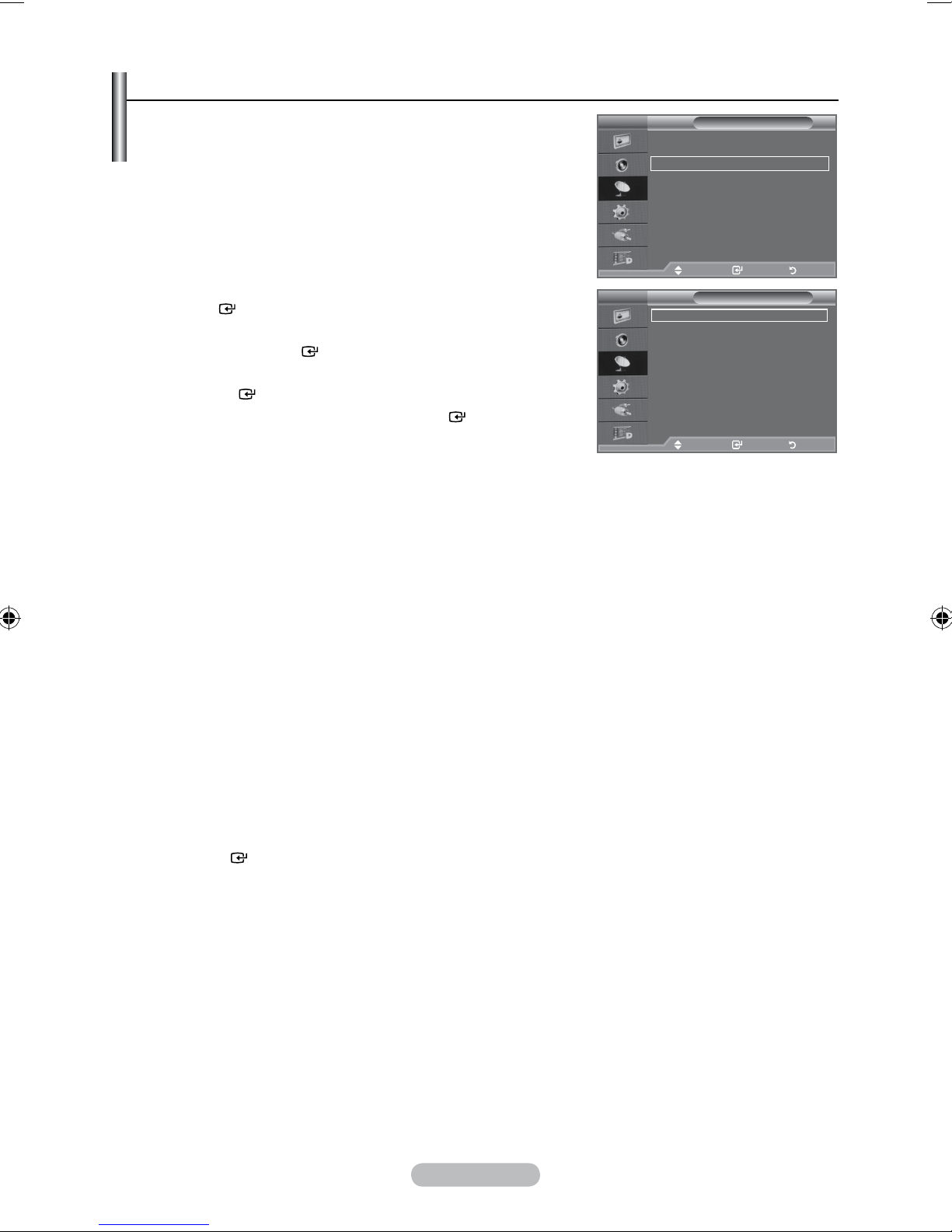
Türkçe - 13
Kanalların Elle Kaydedilmesi
DTV ya da harici giriş modunda kullanılmaz.
Kablolu TV şebekelerinden gelenler de dahil olmak üzere
birçok TV kanalı kaydedebilirsiniz.
Kanalları elle kaydederken:
Bulunan herhangi bir kanalı kaydetmek ya da atlamak.
Tanımlamak istediğiniz her bir kayıtlı kanalın program
numarasını seçebilirsiniz.
1.
Menüyü görüntülemek için MENU düğmesine basın.
▲ ya da ▼ düğmesine basarak “Kanal” seçeneğini belirleyin ve
ENTER
düğmesine basın.
2. ▲ ya da ▼ düğmesine basarak “Elden Kayıt” seçeneğini
belirleyin ve
ENTER
düğmesine basın.
3. ▲ ya da ▼ düğmesine basarak, istediğiniz seçeneği belirleyin
ve
ENTER
düğmesine basın.
4. İstediğiniz ayarları yaptıktan sonra
ENTER
düğmesine
basın.
5.
Çıkmak için EXIT düğmesine basın.
Program (Kanala atanacak program numarası)
Doğru numarayı bulana kadar ▲ ya da ▼ düğmesine basın.
Kanal numarasını, numara düğmelerine (0~9) basarak doğrudan girebilirsiniz.
Renk Sistemi: Otomatik/PAL/SECAM/NTSC4.43
İstenilen renk standardını seçmek için ▲ ya da ▼ düğmesine basın.
Ses Sistemi: BG/DK/I/L
İstenilen ses standardını seçmek için ▲ ya da ▼ düğmesine basın.
Kanal (Kaydedilecek kanal numarasını biliyorsanız)
C (Karasal Kanal) ya da S (Kablo Kanalı) öğelerini seçmek için ▲ ya da ▼ düğmesine basın.
İstenilen numarayı seçmek için ► düğmesine ardından ▲ ya da ▼ düğmesine basın.
Kanal numarasını, numara düğmelerine (0~9) basarak doğrudan girebilirsiniz.
Ses yoksa ya da normal olmayan bir ses varsa, gerekli ses standardını yeniden seçin.
Ara (Kanal numaralarını bilmediğinizde)
Aramayı başlatmak için ▲ ya da ▼ düğmesine basın.
Kanal Ayarcısı ilk kanal ya da sizin seçtiğiniz kanal ekranda görüntülenene kadar frekans aralığını
tarar.
Kayıt (Kanal ve ilgili program numarasını kaydettiğinizde)
ENTER
düğmesine basarak “Tamam” konumuna getirin.
Kanal modu
P (Program modu): Ayarlama tamamlanırken, bölgenizdeki yayın istasyonları, P00 ile P99 arasındaki
kanal numaralarına atanırlar. Bu modda iken konum numarasını girerek bir kanalı seçebilirsiniz.
C (Karasal kanal modu): Bu modda iken, antenle alınan her bir istasyona atanmış numarayı girerek
bir kanal seçebilirsiniz.
S (Kablo kanalı modu): Bu modda iken, kablo ile alınan her bir istasyona atanmış numarayı girerek
bir kanal seçebilirsiniz.
➣
♦
♦
♦
-
➣
♦
-
♦
-
♦
-
-
➣
➣
♦
-
-
♦
-
➣
-
-
-
TV
Kanal
Ülke : Belçika
Otomatik kayıt
Elden kayıt
Kanal Yöneticisi
Sınıflama
İsim
İnce Ayar
LNA : Kapalı
Taşı Giriş Geri
Elden kayıt
Program : P 2
Renk Sistemi : Otomatik
Ses Sistemi : BG
Kanal : C 3
Ara : 77 MHz
Kayıt : ?
Taşı Giriş Geri
TV
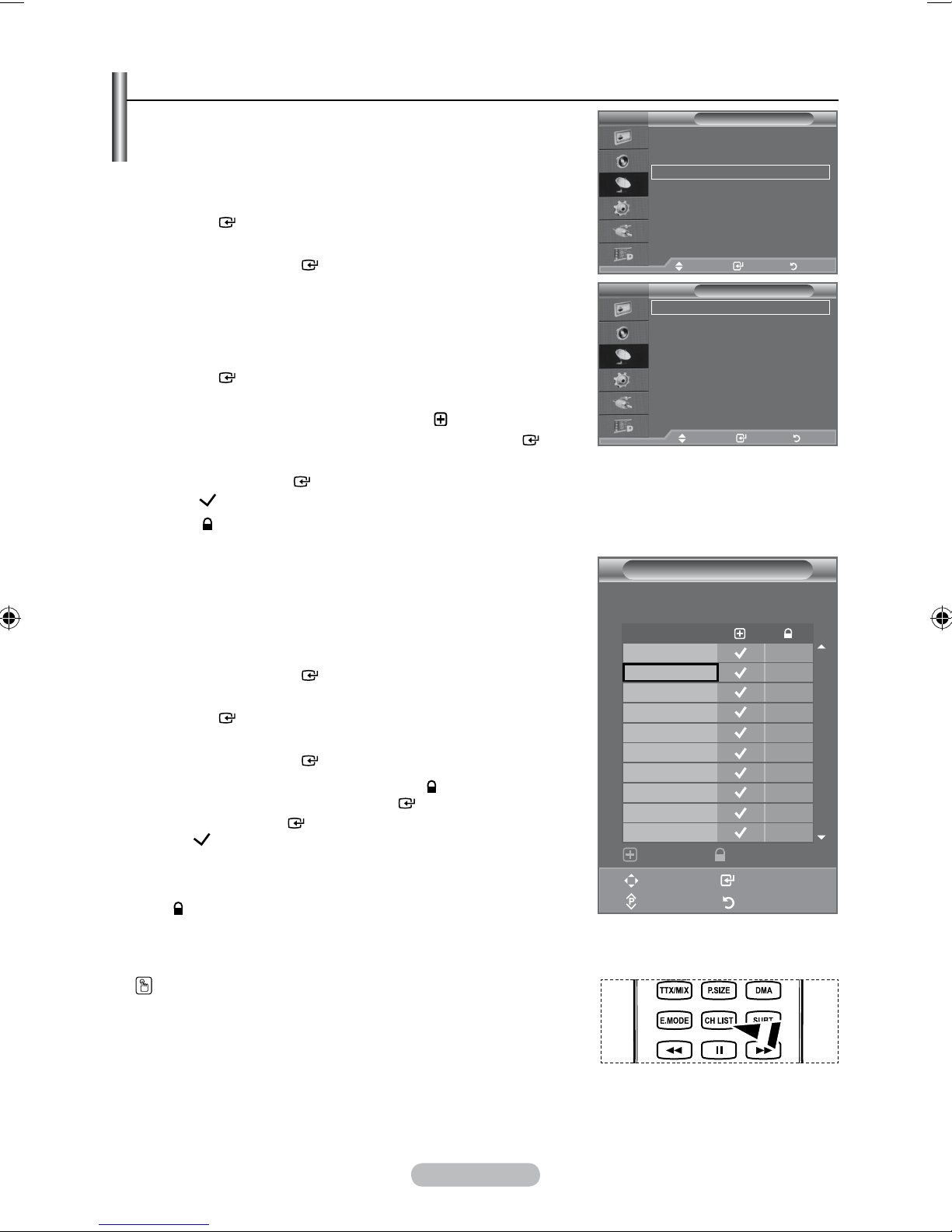
Türkçe - 14
Kanal Ekleme / Kilitleme
DTV ya da harici giriş modunda kullanılmaz.
Kanal Yöneticisini kullanarak kanalları kilitleyebilir ya da yeni
kanal ekleyebilirsiniz.
1.
Menüyü görüntülemek için MENU düğmesine basın.
veya düğmesine basarak “Kanal” seçeneğini belirleyin ve
ENTER
düğmesine basın.
2.
veya düğmesine basarak “Kanal Yöneticisi” seçeneğini
belirleyin ve
ENTER
düğmesine basın.
Kanal ekleme
Kanal Listesini kullanarak kanal ekleyebilirsiniz.
3.
ENTER
düğmesine basarak Kanal Listesi seçeneğini
belirleyin.
4.
▲, ▼, ◄ veya ► düğmelerine basarak ( ) alanına ilerleyin,
eklenecek kanalı seçin ve kanalı eklemek için
ENTER
düğmesine basın.
Tekrar
ENTER
düğmesine basarsanız, kanalın yanındaki
( ) sembolü kaybolur ve kanal eklenmez.
“
”, “Çocuk Kilidi” için “Açık” seçildiğinde etkindir.
Kanalları kilitleme
Bu özellik çocuklar ve benzeri yetkisiz kullanıcıların
uygunsuz programları izlemesini ses ve görüntüyü kapatarak
önleyebilmenizi sağlar.
5.
veya düğmesine basarak “Çocuk Kilidi” seçeneğini
belirleyin ve
ENTER
düğmesine basın.
6. veya düğmesine basarak, “Açık” öğesini seçin ve
ENTER
düğmesine basın.
7. veya düğmesine basarak “Kanal Listesi” seçeneğini
belirleyin ve
ENTER
düğmesine basın.
8. ▲, ▼, ◄ veya ► düğmesine basarak “ ” alanına ilerleyin,
kilitlenecek kanalı seçin ve
ENTER
düğmesine basın.
Tekrar
ENTER
düğmesine basarsanız, kanalın yanındaki
(
) sembolü kaybolur ve kanal iptal edilir.
“Çocuk Kilidi” etkinleştirildiğinde, mavi ekran görüntülenir.
9.
Çıkmak için EXIT düğmesine basın.
“
” için etkin veya devre dışı olacak şekilde seçilmiş kanalları
kolaylıkla değiştirmek için “Çocuk Kilidi”ta “Açık” veya “Kapalı”u
seçin.
Uzaktan kumanda üzerindeki CH LIST düğmesine basarak da
bu seçenekleri belirleyebilirsiniz.
➣
♦
➣
➣
♦
➣
➣
➣
P 1 C3
Kanal Listesi
Taşı Giriş
Sayfa Geri
Ekle Kilit
1 / 10
Prog.
0 C-1 C3
2 BBC 1
3 C74
4 C75
5 C76
6 S3
7 S4
8 S6
9 S7
TV
Kanal Yöneticisi
Kanal Listesi
Çocuk Kilidi : Kapalı
Taşı Giriş Geri
TV
Kanal
Ülke : Belçika
Otomatik kayıt
Elden kayıt
Kanal Yöneticisi
Sınıflama
İsim
İnce Ayar
LNA : Kapalı
Taşı Giriş Geri
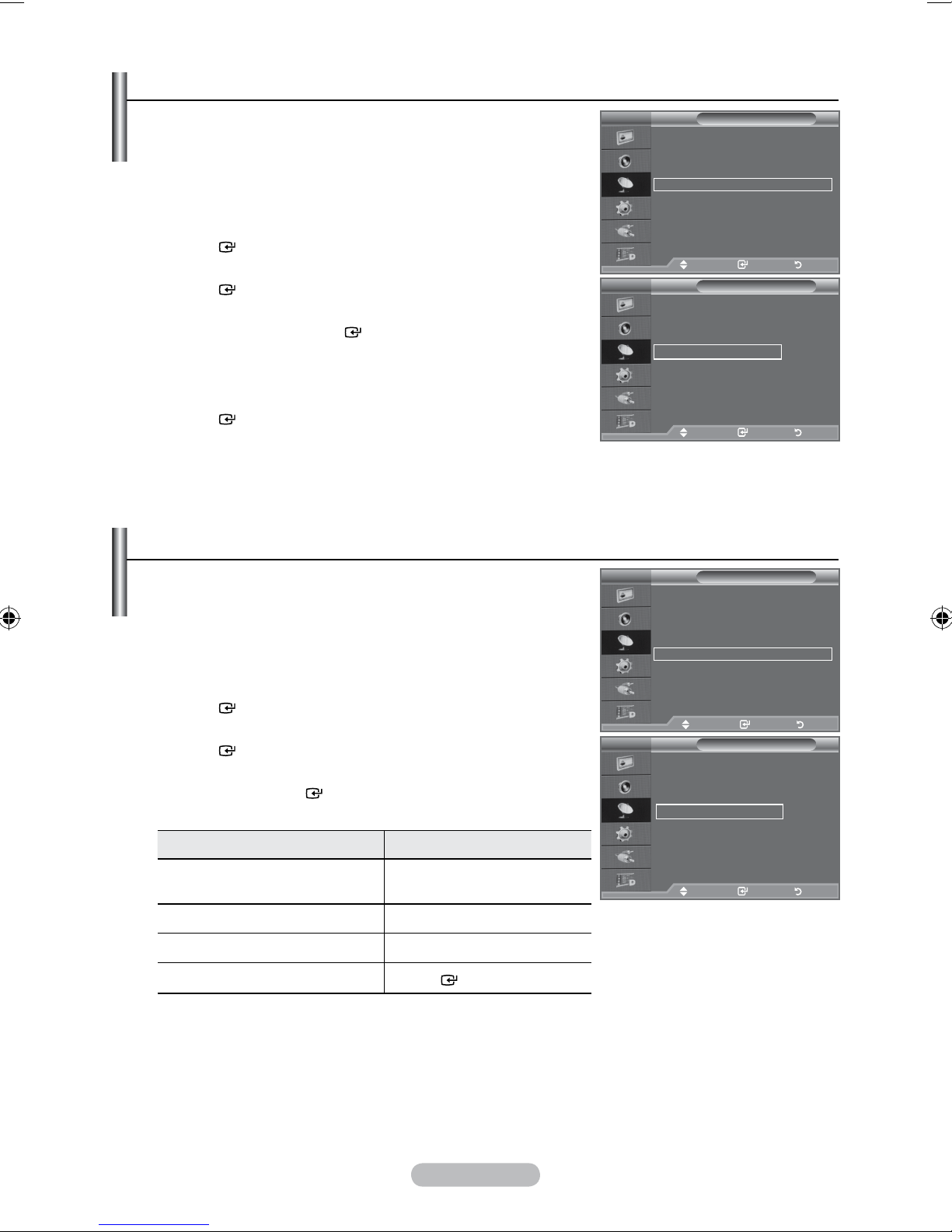
Türkçe - 15
Kaydedilen Kanalların Sınıflanması
Bu işlem, kayıtlı kanalların kanal numarasını değiştirmenize
olanak verir. Bu işlem otomatik kaydetme kullanıldıktan sonra
gerekli olabilir.
DTV ya da harici giriş modunda kullanılmaz.
1.
Menüyü görüntülemek için MENU düğmesine basın.
“Kanal” seçmek için veya düğmesine basın, sonra
ENTER
düğmesine basın.
2. “Sınıflama” seçmek için veya düğmesine basın, sonra
ENTER
düğmesine basın.
3. veya düğmesine basarak değiştirmek istediğiniz kanal
numarasını seçin.
ENTER
düğmesine basın.
Seçili kanal numarası ve ismi sağ tarafa taşınır.
4.
veya düğmesine basarak kanalın taşınmasını istediğiniz
program numarasını seçin.
5.
ENTER
düğmesine basın. Kanal yeni konumuna taşınır ve
tüm diğer kanallar buna göre yer değiştirir.
6.
Sınıflandırılacak başka bir kanal için 3 ile 5 adımları tekrarlayın.
7.
Çıkmak için EXIT düğmesine basın.
Kanallara İsim Verme
Kanal bilgisi yayını yapıldığında kanal adları otomatik olarak
verilecektir. Bunları değiştirerek kanallara istediğiniz adları
verebilirsiniz.
DTV ya da harici giriş modunda kullanılmaz.
1.
Menüyü görüntülemek için MENU düğmesine basın.
“Kanal” seçmek için veya düğmesine basın, sonra
ENTER
düğmesine basın.
2. “İsim” seçmek için veya düğmesine basın, sonra
ENTER
düğmesine basın.
3. Gerekiyorsa, veya düğmesine basarak yeni ad verilecek
kanalı seçin.
ENTER
düğmesine basın.
Seçim çubuğu isim kutusunun etrafında görüntülenir.
4.
Aşağıdaki karakterler kullanılabilir: Alfabedeki harfler (A~Z) /
Sayılar (0~9) / Özel karakterler (+, -, *, /, boşluk)
5.
Yeni isim verilecek her kanal için 3 ile 4 adımları tekrarlayın.
6.
Çıkmak için EXIT düğmesine basın.
➣
➣
➣
➣
➣
Amaç: İşlem:
Bir harf, sayı ya da sembol
seçmek için
veya düğmesine basın
Bir sonraki harfe geçmek için
düğmesine basın
Bir önceki harfe geçmek için
düğmesine basın
İsmi onaylayın
ENTER
düğmesine basın
KanalTV
Sınıflama
Prog. Kanal İsim
0 C--
1 C23
2 C16
3 C3
4 S1
s
TV
Taşı Giriş Geri
Taşı Giriş Geri
Ülke : Belçika
Otomatik kayıt
Elden kayıt
Kanal Yöneticisi
Sınıflama
İsim
İnce Ayar
LNA : Kapalı
Kanal
TV
İsim
Prog. Kanal İsim
0 C-- -----
1 C23 -----
2 C16 ----3 C3 ----4 S1 ---- s
TV
Taşı Giriş Geri
Ülke : Belçika
Otomatik kayıt
Elden kayıt
Kanal Yöneticisi
Sınıflama
İsim
İnce Ayar
LNA : Kapalı
Taşı Giriş Geri
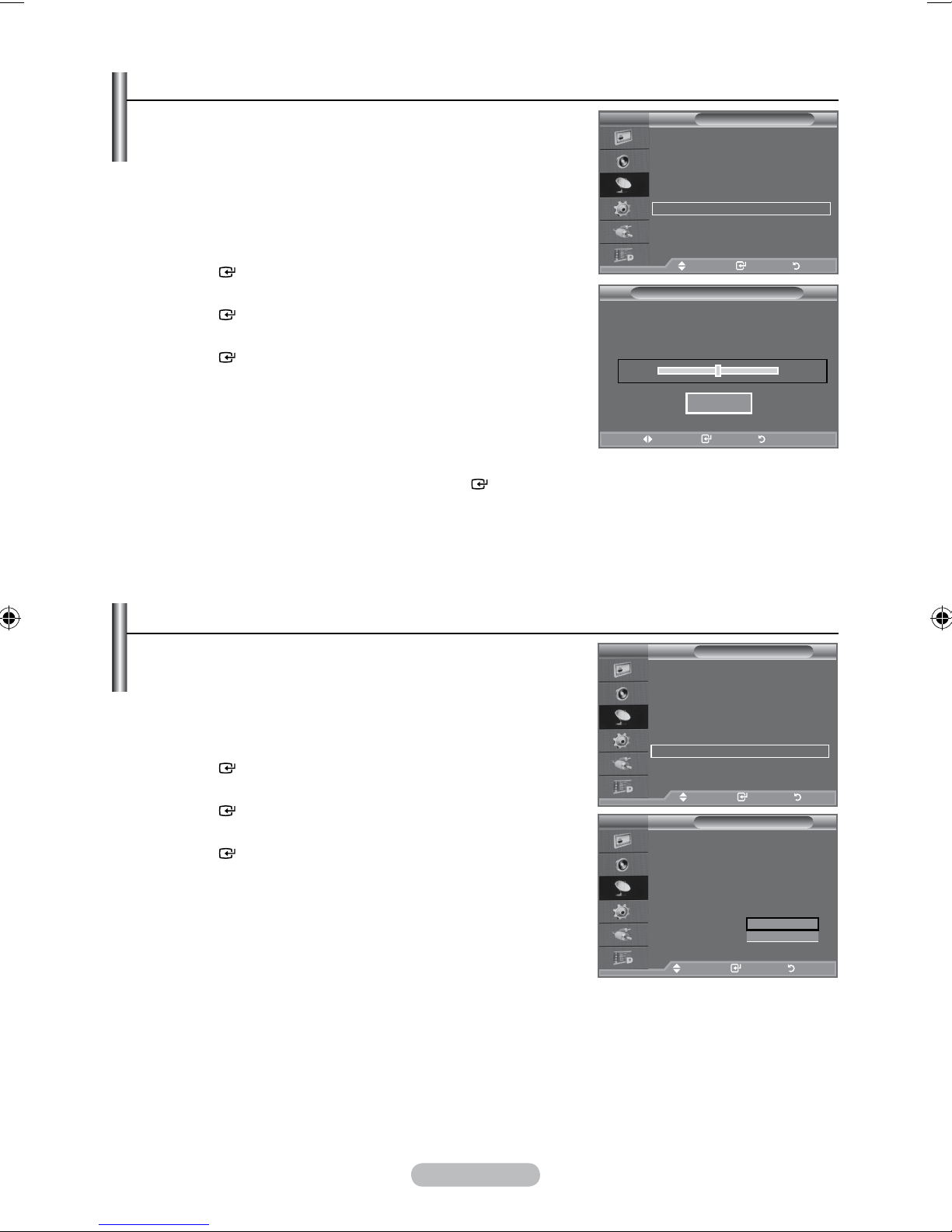
Türkçe - 16
Kanal Alışının İnce Ayarı
Herhangi bir kanalda en iyi yayın alımını sağlayabilmek için
hassas ayarlama işlemini kullanabilirsiniz.
DTV ya da harici giriş modunda kullanılmaz.
1.
İnce ayarını yapmak istediğiniz kanalı doğrudan seçmek için
numara düğmelerini kullanın.
2.
Menüyü görüntülemek için MENU düğmesine basın.
“Kanal” seçmek için veya düğmesine basın, sonra
ENTER
düğmesine basın.
3. “İnce Ayar” seçmek için veya düğmesine basın, sonra
ENTER
düğmesine basın.
4. İnce ayarı ayarlamak için veya düğmesine basın.
ENTER
düğmesine basın.
5. Çıkmak için EXIT düğmesine basın.
İnce ayarlanan kanalların, kanal etiketindeki kanal numarasının
sağ tarafında bir yıldız “*” işareti bulunur. Kanal numarası
kırmızıya döner.
İnce ayarı sıfırlamak için, ▲ veya ▼ düğmesine basarak
“Sıfırla” seçeneğini belirleyin ve sonra
ENTER
düğmesine basın.
LNA (Düşük Gürültü Amplifikatörü)
TV zayıf bir sinyal alanında çalışıyorsa, LNA işlevi yayın alımını
artırabilir (düşük parazitli bir ön-yükseltici, gelen sinyalin
seviyesini artırır).
DTV ya da harici giriş modunda kullanılmaz.
1.
Menüyü görüntülemek için MENU düğmesine basın.
“Kanal” seçmek için veya düğmesine basın, sonra
ENTER
düğmesine basın.
2. “LNA” yı seçmek için veya düğmesine basın, sonra
ENTER
düğmesine basın.
3. “Açık” veya “Kapalı” seçmek için veya düğmesine basın.
ENTER
düğmesine basın.
4. Çıkmak için EXIT düğmesine basın.
➣
➣
➣
➣
Kanal
İnce Ayar
P 1
0
Sıfırla
TV
Ayarla Kaydet Geri
Taşı Giriş Geri
Ülke : Belçika
Otomatik kayıt
Elden kayıt
Kanal Yöneticisi
Sınıflama
İsim
İnce Ayar
LNA : Kapalı
Kanal
TV
Taşı Giriş Geri
Ülke : Belçika
Otomatik kayıt
Elden kayıt
Kanal Yöneticisi
Sınıflama
İsim
İnce Ayar
LNA : Kapalı
Kanal
Ülke : İngiltere
Otomatik kayıt
Elden kayıt
Kanal Yöneticisi
Sınıflama
İsim
İnce Ayar
LNA : Kapalı
TV
Taşı Giriş Geri
Kapalı
Açık

Türkçe - 17
Resim Standardının Değiştirilmesi
İzleme gereksinimlerinize en uygun resim türünü seçebilirsiniz.
1.
Menüyü görüntülemek için MENU düğmesine basın.
“Görüntü” seçmek için
ENTER
düğmesine basın.
2. “Modu” seçmek için yeniden
ENTER
düğmesine basın.
3. İstediğiniz görüntü efektini seçmek için veya düğmesine
basın.
ENTER
düğmesine basın.
4. Çıkmak için EXIT düğmesine basın.
Dinamik: Aydınlık bir odada yüksek tanımlamalı görüntü
için görüntü türünü seçer.
Standart: Normal bir odada en iyi görüntü için görüntü
türünü seçer.
Sinema: Karanlık bir odada rahat görüntü için görüntü
türünü seçer.
Resim modu her giriş kaynağı için ayarlanmalıdır.
Kolay Ayarlama
1.
Uzaktan kumanda üzerindeki TOOLS düğmesine basın.
2.
“Resim Modu” seçmek için veya düğmesine basın.
3.
İstenilen görüntü modunu seçmek için ◄ veya ► düğmesine
basın.
4.
Çıkmak için EXIT veya TOOLS düğmesine basın.
➣
Araçlar
Anynet+ (HDMI-CEC)
Resim Modu ◄ Standart ►
Ses Modu : Kişisel
Kapanış Ayarı : Kapalı
SRS TS XT : Kapalı
Enrj. Tasarrufu : Kapalı
Çift I-II : Mono
Taşı Ayarla Çıkış
Görüntü
Modu : Standart
Arka Aydınlatma 7
Kontrast 95
Parlaklık 45
Netlik 50
Renk 50
Ton G50 R50
Ayrıntılı Ayarlar
sDaha
TV
Taşı Giriş Geri
Görüntü
Modu : Standart
Arka Aydınlatma 7
Kontrast 95
Parlaklık 45
Netlik 50
Renk 50
Ton G50 R50
Ayrıntılı Ayarlar
sDaha
TV
Taşı Giriş Geri
Dinamik
Standart
Sinema
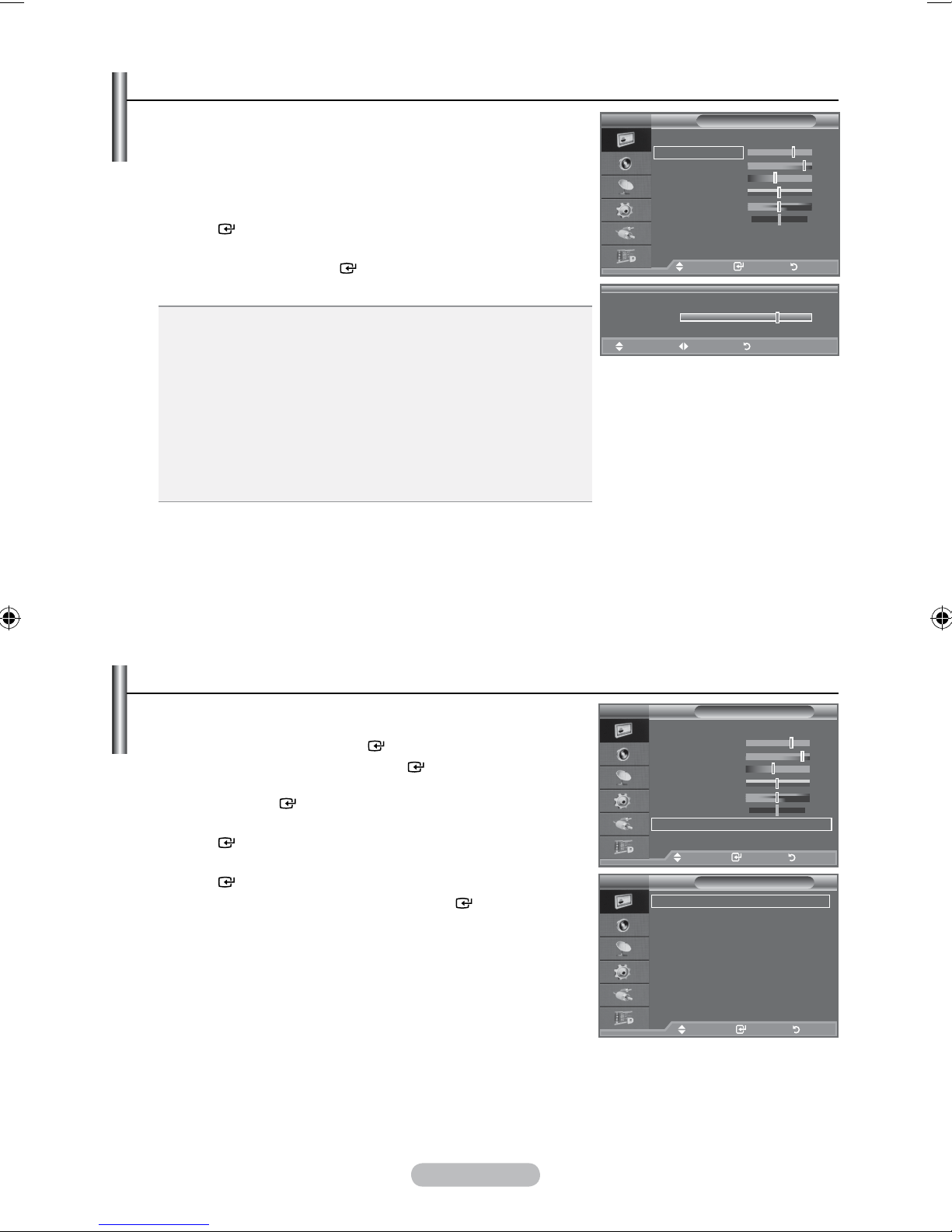
Türkçe - 18
Özel Görüntüyü Ayarlama
Cihazınızda, görüntü kalitesine kumanda etmenizi sağlayacak bir
dizi ayar vardır.
1.
İstediğiniz görüntü efektini seçmek için, “Görüntü Standardı
Değiştirme” konusunda sayfa 17’teki 1 ile 3 arası talimatları
uygulayın.
2.
Belirli bir öğeyi seçmek için veya düğmesine basın.
ENTER
düğmesine basın.
3. Belirli bir öğenin değerini azaltmak veya artırmak için veya
düğmesine basın.
ENTER
düğmesine basın.
4. Çıkmak için EXIT düğmesine basın.
Arka Aydınlatma: LCD arka aydınlatma parlaklığını ayarlayarak
ekran parlaklığını ayarlar. (0~10)
Kontrast: Nesneler ve arka plan arasındaki aydınlık ve karanlık
seviyesini ayarlar.
Parlaklık: Tüm ekranın parlaklığını kontrol eder.
Netlik: Nesnelerin dış hatlarının görünümü daha net ya da daha
bulanık yapar.
Renk: Renkleri daha açık ya da daha koyu yapar.
Ton: Nesnelerin renklerini ayarlayarak daha doğal bir görünüm
için daha kırmızı ya da yeşil yapar.
♦
♦
♦
♦
♦
♦
Ayarlanan değerler seçili Görüntü moduna göre kaydedilir.
PC modunda sadece “Arka Aydınlatma”, “Kontrast” ve “Parlaklık” üzerinde değişiklik yapabilirsiniz.
PAL sisteminin Analog TV, Harici, AV, S-Video modlarında “Ton” İşlevini kullanamazsınız.
“Sıfırla” seçerek görüntü için fabrika ön ayarlarına geri dönebilirsiniz.
(Sayfa 19’daki “Görüntü Ayarlarını Fabrika Ayarlarına Döndürme” bölümüne bakın)
Resmin parlaklık düzeyi azaltılırsa kullanım süresince tüketilen enerji önemli ölçüde azaltılabilir ve bu,
toplam çalışma maliyetini düşürür.
Görüntü Üzerinde Ayrıntılı Ayarları Yapılandırma
Gözlerinize en uygun renk tonunu seçebilirsiniz.
1.
Menüyü görüntülemek için MENU düğmesine basın.
“Görüntü” seçmek için
ENTER
düğmesine basın.
2. “Modu” seçmek için yeniden
ENTER
düğmesine basın.
▲ veya ▼ düğmesine basarak “Standart” veya “Sinema”yi seçin
ve sonra
ENTER
düğmesine basın.
3. “Ayrıntılı Ayarlar” seçmek için ▲ veya ▼ düğmesine basın, sonra
ENTER
düğmesine basın.
4. veya düğmesine basarak gerekli seçeneği belirleyin, sonra
ENTER
düğmesine basın.
5. Ayarları istediğiniz gibi yaptığınızda
ENTER
düğmesine
basın.
6.
Çıkmak için EXIT düğmesine basın.
“Ayrıntılı Ayarlar”, “Standart” veya “Sinema” modunda
kullanılabilir.
PC modunda sadece “Ayrıntılı Ayarlar” öğeleri içinden
“Dinamik Kontrast”, “Gamma” ve “Beyaz Dengesi”da değişiklik
yapabilirsiniz.
Siyah Ayarla: Kapalı/Düşük/Orta/Yüksek
Ekran derinliğini ayarlamak için doğrudan ekrandaki siyahlık düzeyini seçebilirsiniz.
Dinamik Kontrast: Kapalı/Düşük/Orta/Yüksek
En iyi kontrast sağlanacak şekilde ekran kontrastını ayarlayabilirsiniz.
➣
➣
➣
➣
➣
➣
➣
♦
♦
Görüntü
Modu : Standart
Arka Aydınlatma 7
Kontrast 95
Parlaklık 45
Netlik 50
Renk 50
Ton G50 R50
Ayrıntılı Ayarlar
sDaha
TV
Taşı Giriş Geri
7
▲
Arka Aydınlatma
▼
Taşı Ayarla Return
Ayrıntılı Ayarlar
Siyah Ayarla : Kapalı
Dinamik Kontrast
: Orta
Gamma : 0
Renk Alanı : Kişisel
Beyaz Dengesi
Ten Tonu : 0
Kenar Geliştirme
: Açık
xvYCC
: Kapalı
Taşı Giriş Geri
TV
Görüntü
Modu : Standart
Arka Aydınlatma 7
Kontrast 95
Parlaklık 45
Netlik 50
Renk 50
Ton G50 R50
Ayrıntılı Ayarlar
sDaha
TV
Taşı Giriş Geri
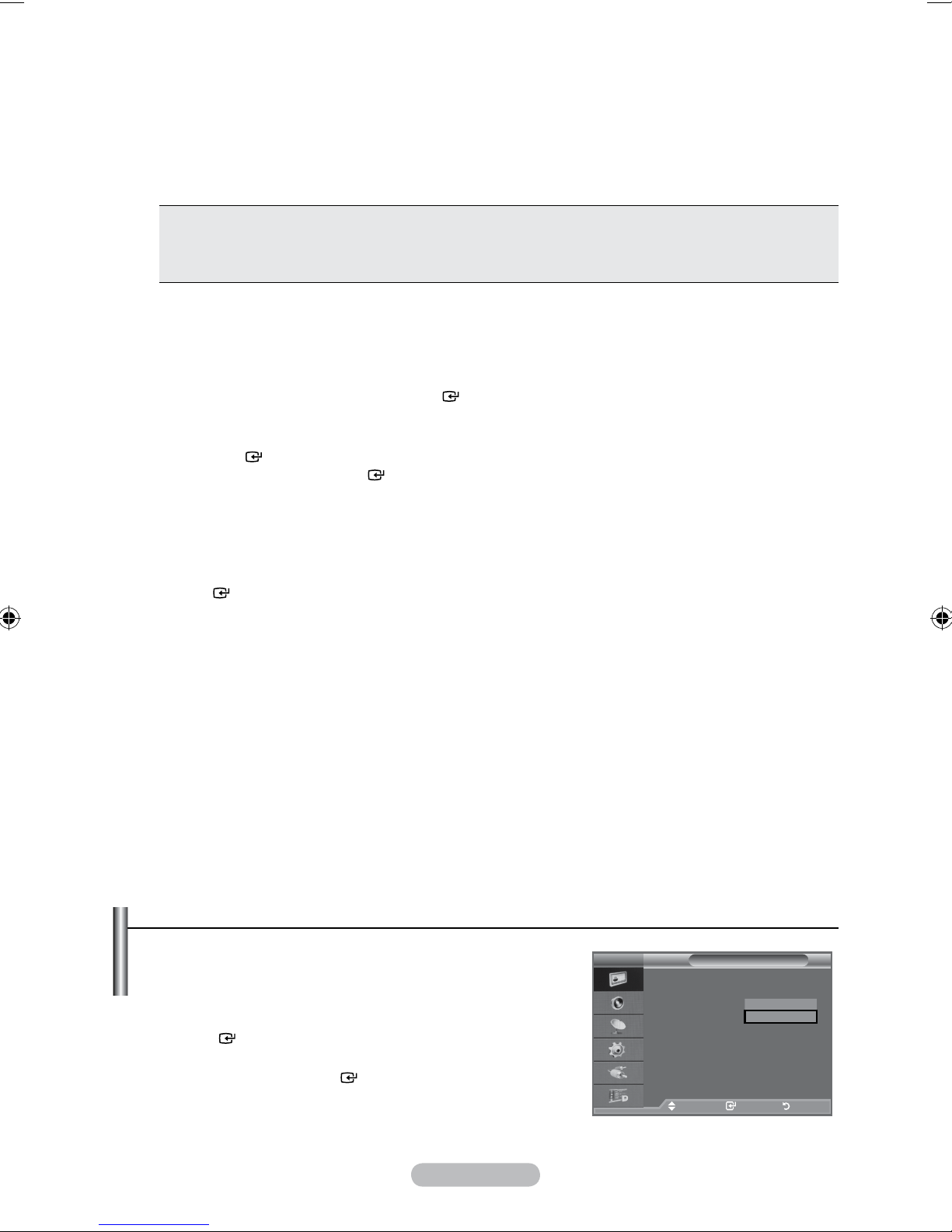
Türkçe - 19
Gamma: -3 ~ +3
Ana Renk (Kırmızı, Yeşil, Mavi) Yoğunluğunu ayarlayabilirsiniz.
En iyi ayara ulaşmak için ◄ veya ► düğmesine basın.
Renk Alanı: Otomatik/Doğal/Kişisel
Renk alanı “Kırmızı”, “Yeşil” ve “Mavi” Renklerinden oluşan bir renk tablosudur.
En doğal Renkleri yaşamak için beğendiğiniz Renk alanını seçin.
♦ Otomatik: Otomatik Renk Alanı, program kaynaklarına dayalı en natürel renk tonuna otomatik
olarak geçiş yapar.
♦ Doğal: Doğal Renk Alanı, derinliği olan zengin bir renk tonu sunar.
♦ Kişisel: Renk aralığını tercihinize göre ayarlar.
Renk Alanını İsteğe Göre Ayarlama
Renk: Kırmızı/Yeşil/Mavi/Sarı/Cam Göbeği/Macenta
Renk alanını tercihlerinize göre ayarlar.
“Renk”, “Renk Alanı” “Kişisel” olarak ayarlandığında kullanılabilir.
“Kırmızı”, “Yeşil”, “Mavi”, “Sarı”, “Cam Göbeği” veya “Macenta” tonlarından birini seçmek için
▲ veya ▼ düğmesine basın. ENTER
düğmesine basın.
Kırmızı/Yeşil/Mavi: “Renk”da, seçilen renk için RGB değerlerini ayarlayabilirsiniz.
Onu değiştirmek amacıyla “Kırmızı”, “Yeşil” veya “Mavi” seçimi için ▲ veya ▼ düğmesine basın.
ENTER
düğmesine basın. Belirli bir öğenin değerini artırmak veya azaltmak için ◄ veya ►
düğmesine basın. ENTER düğmesine basın.
Sıfırla: Renk alanını varsayılan değerlere sıfırlar.
Beyaz Dengesi: R-Ofseti/G-Ofseti/B-Ofseti/R-Kazanımı/G-Kazanımı/B-Kazanımı/Sıfırla
Daha doğal görüntü renkleri için renk sıcaklığını ayarlayabilirsiniz.
R-Ofseti/G-Ofseti/B-Ofseti/R-Kazanımı/G-Kazanımı/B-Kazanımı: Ayar değerinin değiştirilmesi,
ayarlanmış ekranı yenileyecektir. ▲ veya ▼ düğmesine basarak gerekli seçeneği belirleyin, sonra
ENTER
düğmesine basın. En iyi ayara ulaşmak için ◄ veya ► düğmesine basın.
Sıfırla: Daha önce ayarlanmış beyaz dengesi fabrika ayarlarına dönecektir.
Ten Tonue: -15 ~ +15
Resimdeki pembe “Ten Tonu” nu vurgulayabilirsiniz.
İdeal ayara ulaşıncaya dek ◄ veya ► düğmesine basın.
Ayar değerinin değiştirilmesi, ayarlanmış ekranı yenileyecektir.
Kenar Geliştirme: kapalı/Açık
Resimdeki nesne sınırlarını vurgulayabilirsiniz.
xvYCC : kapalı/Açık
xvYCC modunun Açık ayarına getirilmesi, HDMI ya da Component IN jaklarına bağlı harici bir cihazdan
(örn. DVD oynatıcı) film seyrederken ayrıntı ve renk alanını artırır. Bu özellikten faydalanmak için
Görüntü Modu öğesini Sinema ayarına getirmelisiniz.
Sadece “Sinema” modundaki “HDMI” ve “Parça”te kullanılabilir.
xvYCC işlevi etkinse, PIP seçilemez.
Görüntü Ayarlarını Fabrika Ayarlarına Döndürme
Görüntü için fabrika ön ayarlarına geri dönebilirsiniz.
1.
İstediğiniz görüntü efektini seçmek için, “Görüntü Standardı
Değiştirme” konusunda sayfa 17’teki 1 ile 3 arası talimatları
uygulayın.
2.
“Sıfırla” seçmek için veya düğmesine basın, sonra
ENTER
düğmesine basın.
3. “Tamam” veya “İptal” seçeneğini belirlemek için ▲ veya ▼
düğmesine basın.
ENTER
düğmesine basın.
4. Çıkmak için EXIT düğmesine basın.
“Sıfırla” her görüntü modu için ayarlanır.
♦
♦
➣
♦
♦
➣
♦
♦
➣
➣
➣
Görüntü
Daha
Resim Seçenekleri
Sıfırla : OK
TV
Taşı Giriş Geri
Tamam
İptal
